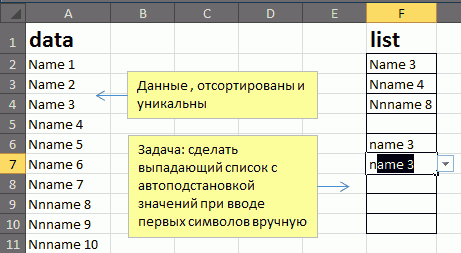Поиск значений в списке данных
Excel для Microsoft 365 Excel для Интернета Excel 2021 Excel 2019 Excel 2016 Excel 2013 Excel 2010 Excel 2007 Еще…Меньше
Предположим, что вы хотите найти расширение телефона сотрудника, используя его номер эмблемы или правильную ставку комиссионных за объем продаж. Вы можете искать данные для быстрого и эффективного поиска определенных данных в списке, а также для автоматической проверки правильности данных. После поиска данных можно выполнить вычисления или отобразить результаты с возвращаемой величиной. Существует несколько способов поиска значений в списке данных и отображения результатов.
Что необходимо сделать
-
Точное совпадение значений по вертикали в списке
-
Подыыывка значений по вертикали в списке с помощью приблизительного совпадения
-
Подстановка значений по вертикали в списке неизвестного размера с использованием точного совпадения
-
Точное совпадение значений по горизонтали в списке
-
Подыыывка значений по горизонтали в списке с использованием приблизительного совпадения
-
Создание формулы подступа с помощью мастера подметок (только в Excel 2007)
Точное совпадение значений по вертикали в списке
Для этого можно использовать функцию ВLOOKUP или сочетание функций ИНДЕКС и НАЙТИПОЗ.
Примеры ВРОТ


Дополнительные сведения см. в этой информации.
Примеры индексов и совпадений

Что означает:
=ИНДЕКС(нужно вернуть значение из C2:C10, которое будет соответствовать ПОИСКПОЗ(первое значение «Капуста» в массиве B2:B10))
Формула ищет в C2:C10 первое значение, соответствующее значению «Ольга» (в B7), и возвращает значение в C7(100),которое является первым значением, которое соответствует значению «Ольга».
Дополнительные сведения см. в функциях ИНДЕКС иФУНКЦИЯ MATCH.
К началу страницы
Подыыывка значений по вертикали в списке с помощью приблизительного совпадения
Для этого используйте функцию ВЛВП.
Важно: Убедитесь, что значения в первой строке отсортировали в порядке возрастания.
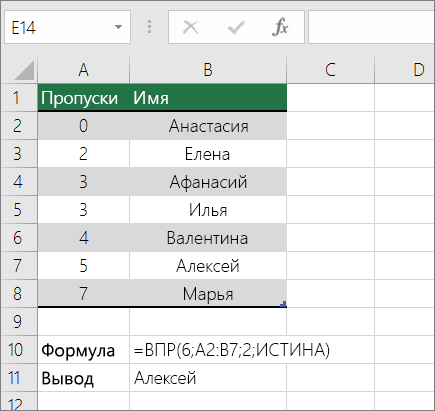
В примере выше ВРОТ ищет имя учащегося, у которого 6 просмотров в диапазоне A2:B7. В таблице нет записи для 6 просмотров, поэтому ВРОТ ищет следующее самое высокое совпадение меньше 6 и находит значение 5, связанное с именем Виктор,и таким образом возвращает Его.
Дополнительные сведения см. в этой информации.
К началу страницы
Подстановка значений по вертикали в списке неизвестного размера с использованием точного совпадения
Для этого используйте функции СМЕЩЕНИЕ и НАЙТИВМЕСЯК.
Примечание: Используйте этот подход, если данные в диапазоне внешних данных обновляются каждый день. Вы знаете, что цена находится в столбце B, но вы не знаете, сколько строк данных возвращает сервер, а первый столбец не отсортировали по алфавиту.
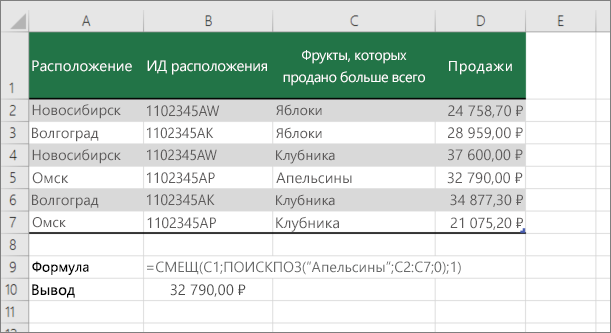
C1 — это левые верхние ячейки диапазона (также называемые начальной).
MATCH(«Оранжевая»;C2:C7;0) ищет «Оранжевые» в диапазоне C2:C7. В диапазон не следует включать запускаемую ячейку.
1 — количество столбцов справа от начальной ячейки, из которых должно быть возвращено значение. В нашем примере возвращается значение из столбца D, Sales.
К началу страницы
Точное совпадение значений по горизонтали в списке
Для этого используйте функцию ГГПУ. См. пример ниже.
Г ПРОСМОТР ищет столбец «Продажи» и возвращает значение из строки 5 в указанном диапазоне.
Дополнительные сведения см. в сведениях о функции Г ПРОСМОТР.
К началу страницы
Подыыывка значений по горизонтали в списке с использованием приблизительного совпадения
Для этого используйте функцию ГГПУ.
Важно: Убедитесь, что значения в первой строке отсортировали в порядке возрастания.
В примере выше ГЛЕБ ищет значение 11000 в строке 3 указанного диапазона. Она не находит 11000, поэтому ищет следующее наибольшее значение меньше 1100 и возвращает значение 10543.
Дополнительные сведения см. в сведениях о функции Г ПРОСМОТР.
К началу страницы
Создание формулы подступа с помощью мастера подметок (толькоExcel 2007 )
Примечание: В Excel 2010 больше не будет надстройки #x0. Эта функция была заменена мастером функций и доступными функциями подменю и справки (справка).
В Excel 2007 создается формула подытов на основе данных на основе данных на основе строк и столбцов. Если вы знаете значение в одном столбце и наоборот, мастер под поисков помогает находить другие значения в строке. В формулах, которые он создает, используются индекс и MATCH.
-
Щелкните ячейку в диапазоне.
-
На вкладке Формулы в группе Решения нажмите кнопку Под поиск.
-
Если команда Подытов недоступна, вам необходимо загрузить мастер под надстройка подытогов.
Загрузка надстройки «Мастер подстройок»
-
Нажмите кнопку Microsoft Office
, выберите Параметры Excel и щелкните категорию Надстройки.
-
В поле Управление выберите элемент Надстройки Excel и нажмите кнопку Перейти.
-
В диалоговом окне Доступные надстройки щелкните рядом с полем Мастер подстрок инажмите кнопку ОК.
-
Следуйте инструкциям мастера.
К началу страницы
Нужна дополнительная помощь?
Выпадающий список с быстрым поиском
Классический выпадающий список в ячейке листа Excel, сделанный через Данные — Проверка (Data — Validation) — простая и удобная штука, которую ежедневно применяют очень многие пользователи. Однако, у этого списка есть один весьма серьезный недостаток — в нём нет быстрого поиска по первым символам, т.е. фильтрации (отбора) только тех значений, куда введённый фрагмент входит как подстрока. Это серьезно ухудшает удобство пользования даже если в списке всего пара-тройка десятков позиций, а при нескольких сотнях убивает юзабилити напрочь.
Давайте рассмотрим как всё же реализовать подобный трюк. В качестве подопытного кролика возьмём список 250 лучших фильмов по версии IMDb:
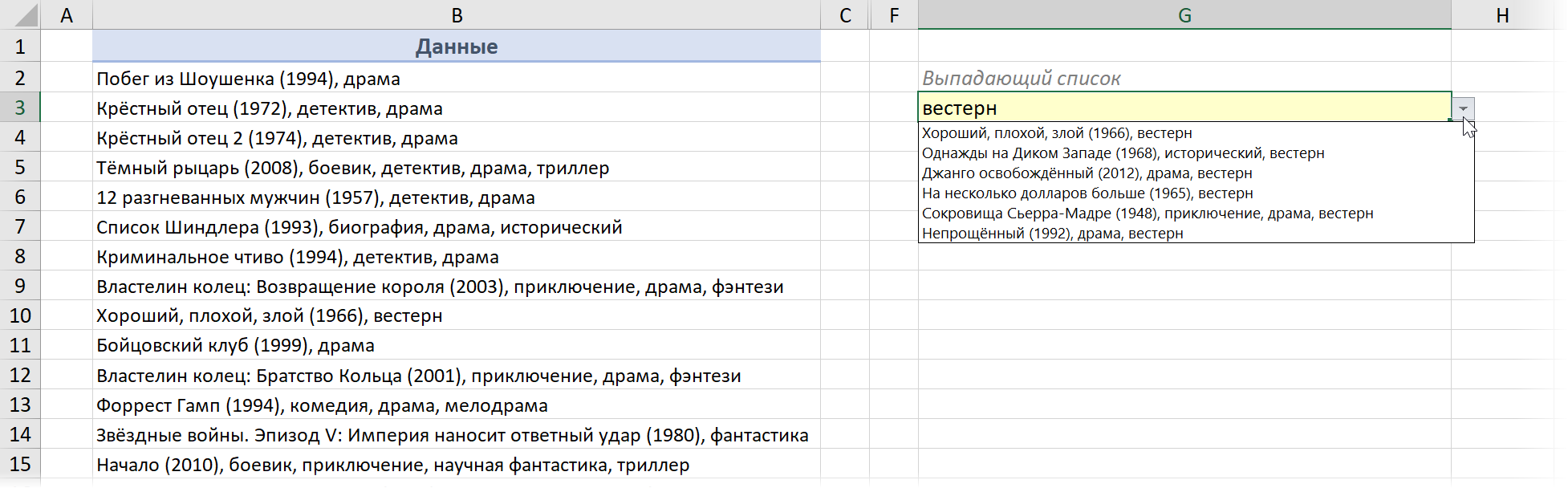
Конечная цель — создать выпадающий список (ячейка G3), в котором можно будет быстро находить нужные фильмы, введя только жанр, год или фрагмент названия, например «гамп».
Шаг 1. Определяем, кто нам нужен
Сначала нам нужно понять, какие из исходных ячеек нужно показывать в списке, т.е. определить содержится ли введённый в выпадающем списке текст (например, жанр «детектив») в названии фильма. Для этого добавим слева от исходных данных еще один столбец с функцией ПОИСК (SEARCH), которая ищет заданную подстроку в тексте и выдает либо порядковый номер символа, где он был обнаружен, либо ошибку, если его там нет:
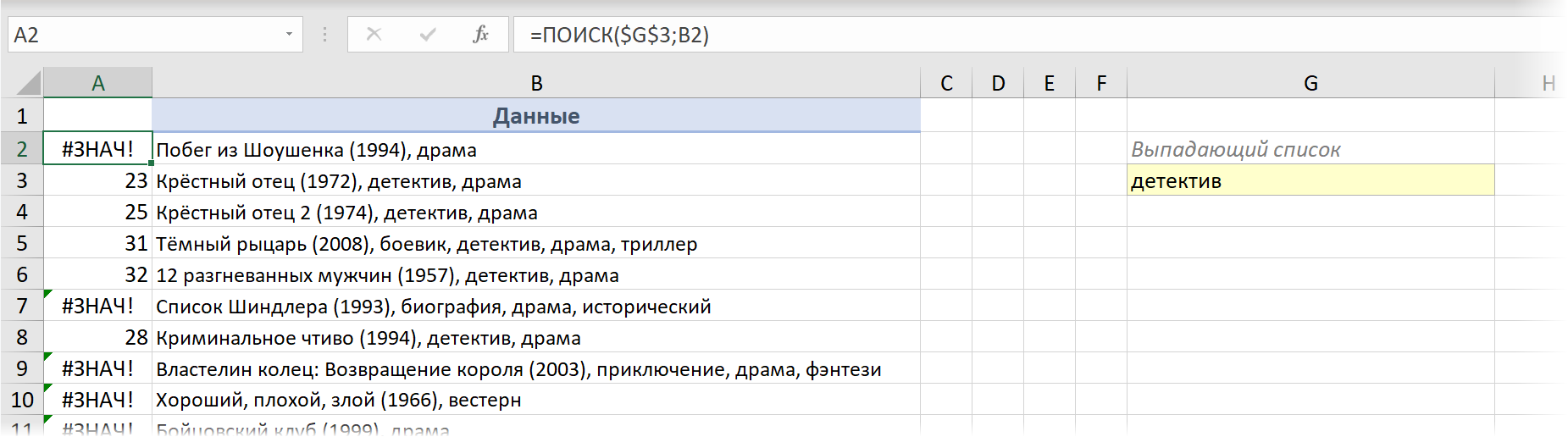
Теперь завернем нашу формулу в функцию проверки ЕЧИСЛО (ISNUMBER), которая превратит числа в логическую ИСТИНУ (TRUE), а ошибки — в ЛОЖЬ (FALSE):
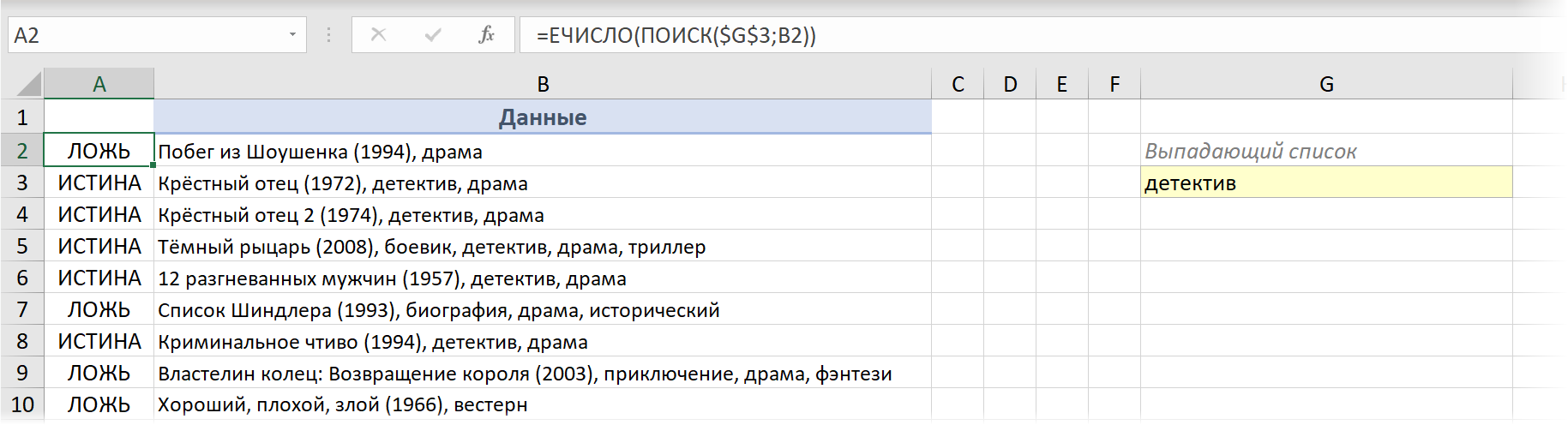
Теперь сделаем так, чтобы ЛОЖЬ превратилась в 0, а вместо ИСТИНА в столбце появились последовательно возрастающие индексы-числа 1,2,3… и т.д. Это можно сделать с помощью добавления к нашей же формуле ещё парочки функций:
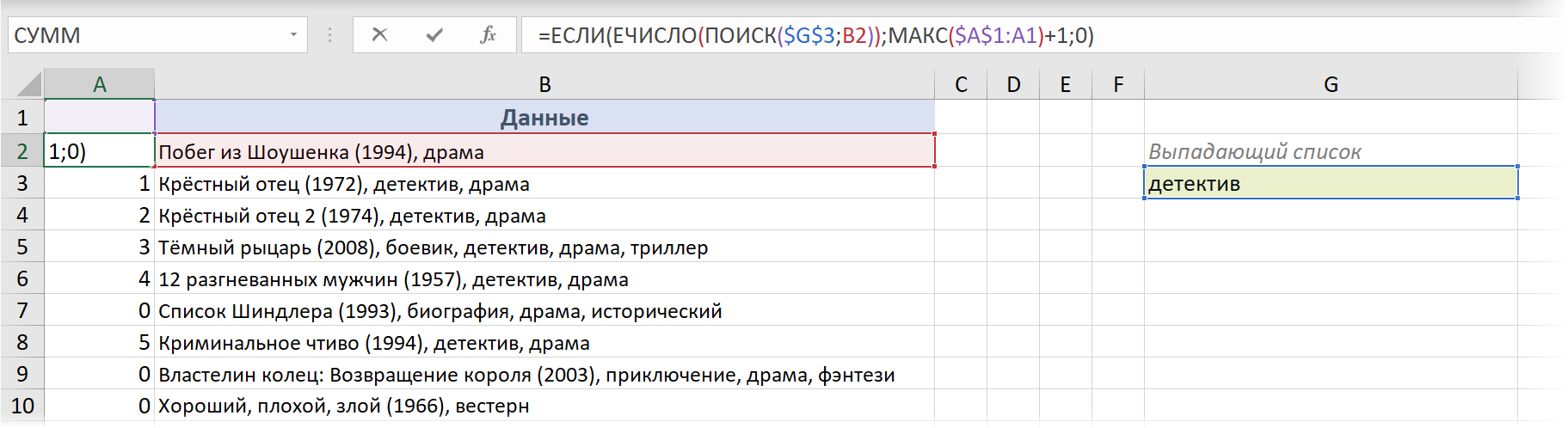
Здесь функция ЕСЛИ (IF) проверяет что мы имеем (ИСТИНУ или ЛОЖЬ), и
- если была ИСТИНА, то выводит максимальное значение из всех вышестоящих чисел + 1
- если была ЛОЖЬ, то выводит 0
Шаг 2. Отбираем в отдельный список
Дальше — проще. Теперь банальной функцией ВПР (VLOOKUP) просто выведём все найденные названия (я добавил столбец с порядковыми номерами для удобства):

После этого можно поиграться, вводя в жёлтую ячейку G2 разные слова и фразы и понаблюдать за тем, как наши формулы отбирают только подходящие фильмы:
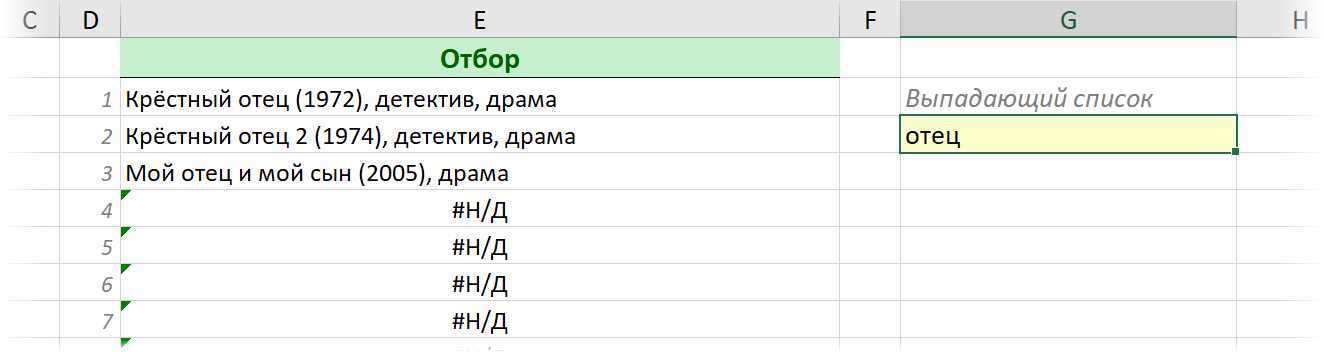
Шаг 3. Создаем именованный диапазон
Теперь создадим именованный диапазон, который будет ссылаться на отобранные фильмы. Для этого выбрем на вкладке Формулы команды Диспетчер имен — Создать (Formulas — Name Manager — Create):
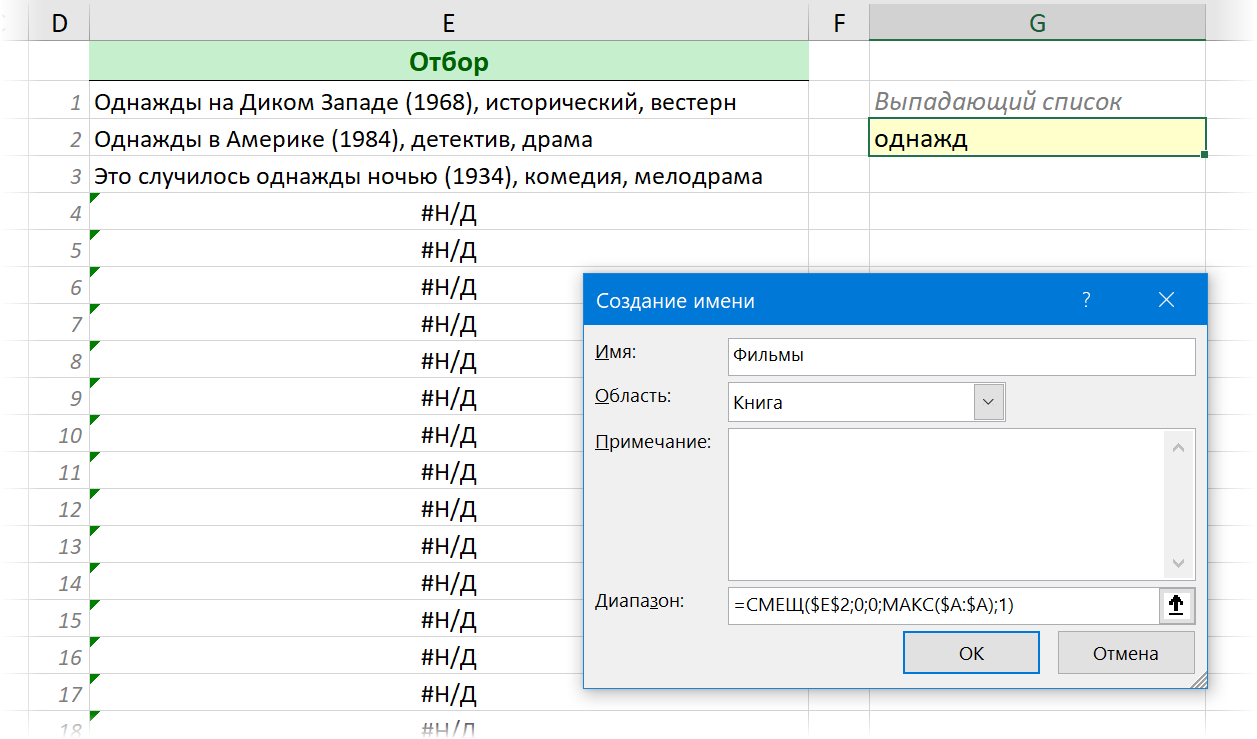
Имя диапазона может быть любым (например, Фильмы), а самое главное — это функция СМЕЩ (OFFSET), которая и делает всю работу. Напомню её синтаксис, если вы подзабыли:
=СМЕЩ(начальная_ячейка; сдвиг_вниз; сдвиг_вправо; высота; ширина)
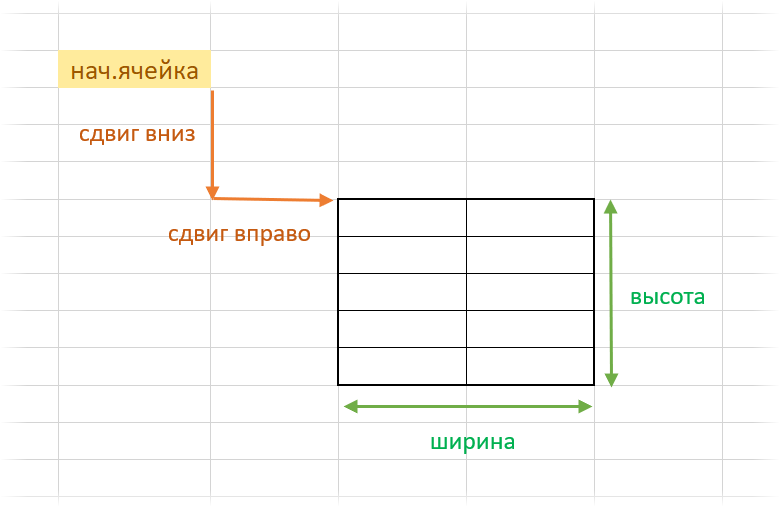
У нас:
- В качестве начальной ячейки задаём первую ячейку списка отобранных элементов (E2).
- Сдвиги вниз и вправо у нас отсутствуют, т.е. равны нулю.
- Высота диапазона у нас соответствует максимальному значению индекса из столбца А.
- Ширина диапазона — 1 столбец.
Осталось сделать выпадающий список.
Шаг 4. Создаем выпадающий список
Выделим жёлтую ячейку (G2) и выберем на вкладке Данные команду Проверка данных (Data — Validation). В открывшемся окне выбрем Список (List) в поле Тип данных (Allow), а в качестве источника введем имя нашего созданного диапазона со знаком равно перед ним:
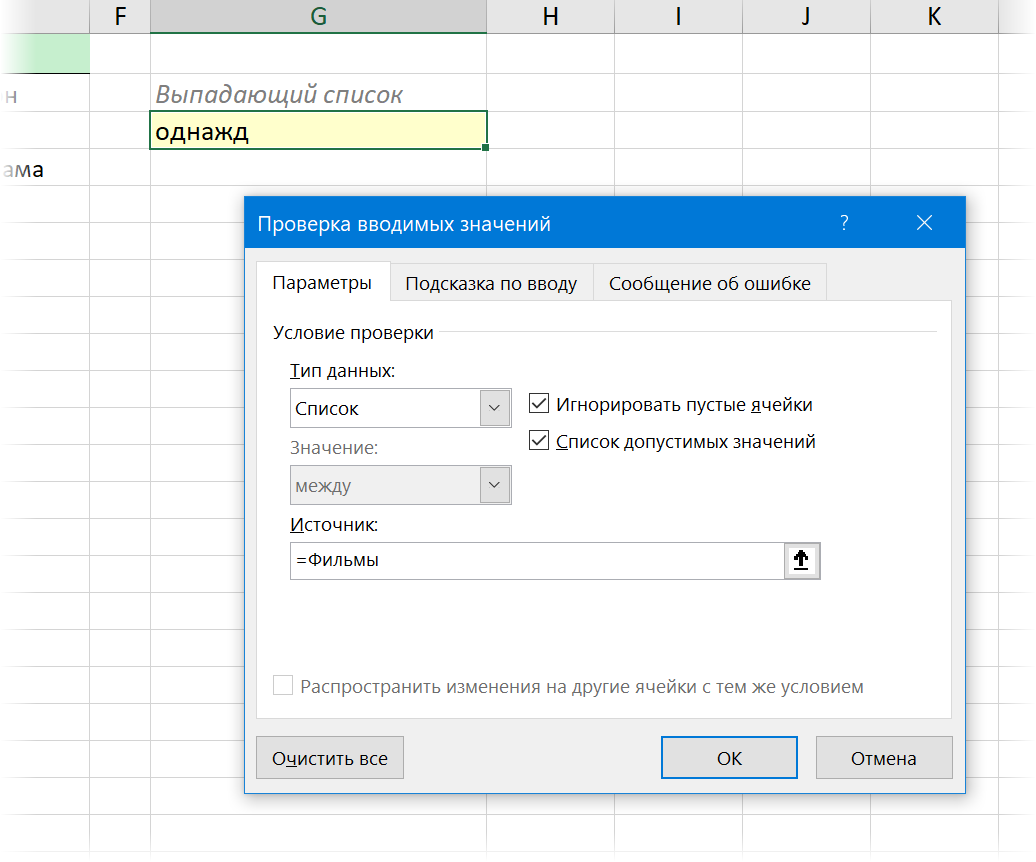
Чтобы Excel не ругался при вводе на неточное совпадение наших фраз с исходным списком, на вкладке Сообщение об ошибке (Error Alert) в этом окне нужно выключить флажок Выводить сообщение об ошибке (Show error alert):
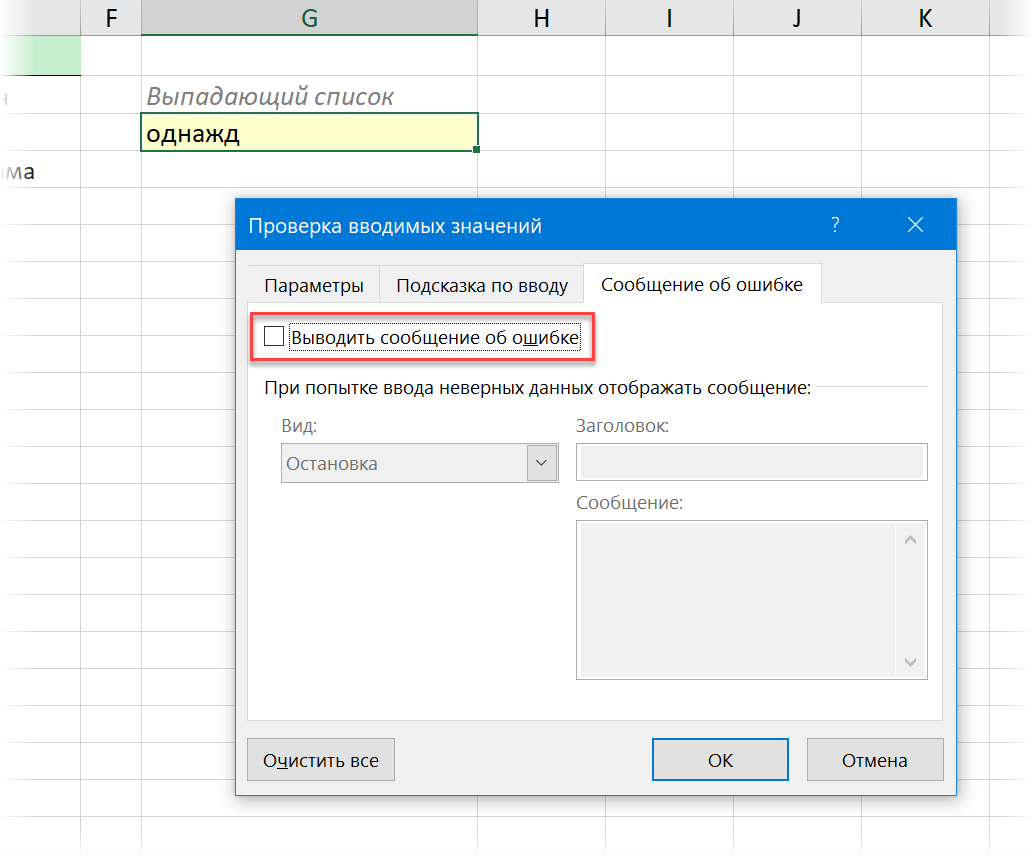
Вот и всё. Можно жать на ОК и наслаждаться результатом:
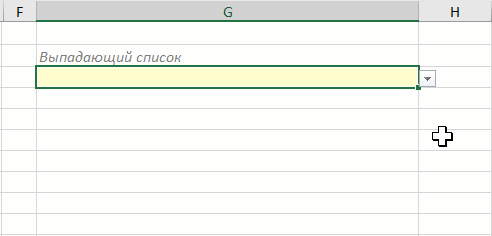
Для пущего удобства при вводе с клавиатуры можно использовать Ctrl+Enter вместо Enter после ввода текста (так активная ячейка не уходит вниз) и сочетание клавиш Alt+стрелка вниз, чтобы развернуть выпадающий список без мыши.
P.S.
В принципе, можно было бы и не продолжать, но недавно Microsoft выкатила обновление вычислительного движка Excel, который теперь поддерживает динамические массивы и имеет специальные функции для работы с ними. Большинству пользователей они станут доступны в ближайшие месяцы, но даже если пока этих возможностей в вашем Excel нет — грех не показать как элементарно с их помощью решается наша задача.
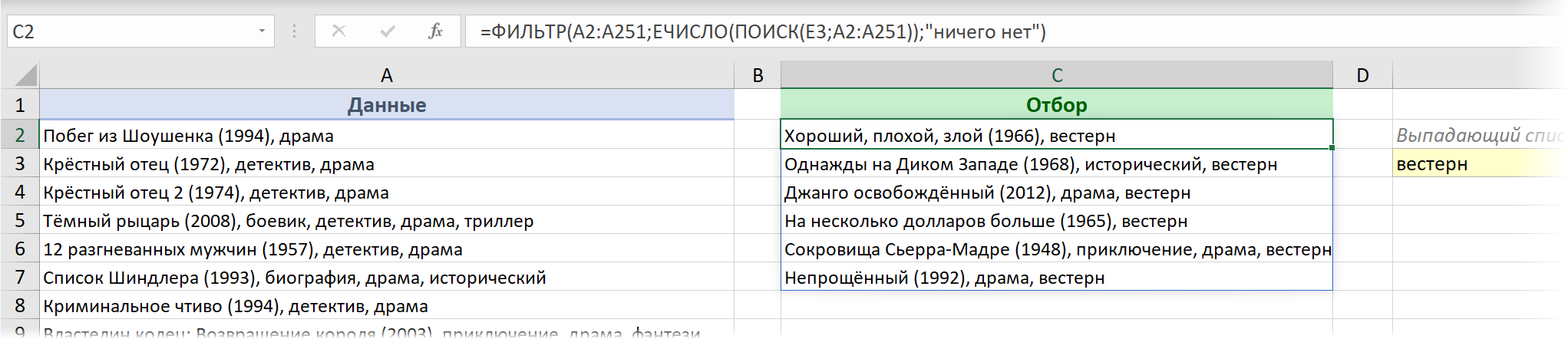
Всё, что мы делали на Шагах 1-3 заменяется одной(!) формулой, где новая функция ФИЛЬТР (FILTER) отбирает из исходного диапазона A2:A251 только те фильмы, которые содержат заданную подстроку.
А дальше останется при создании выпадающего списка указать в качестве источника первую ячейку диапазона отобранных фильмов (C2) и добавить к ней знак #, чтобы получить ссылку на весь динамический массив:
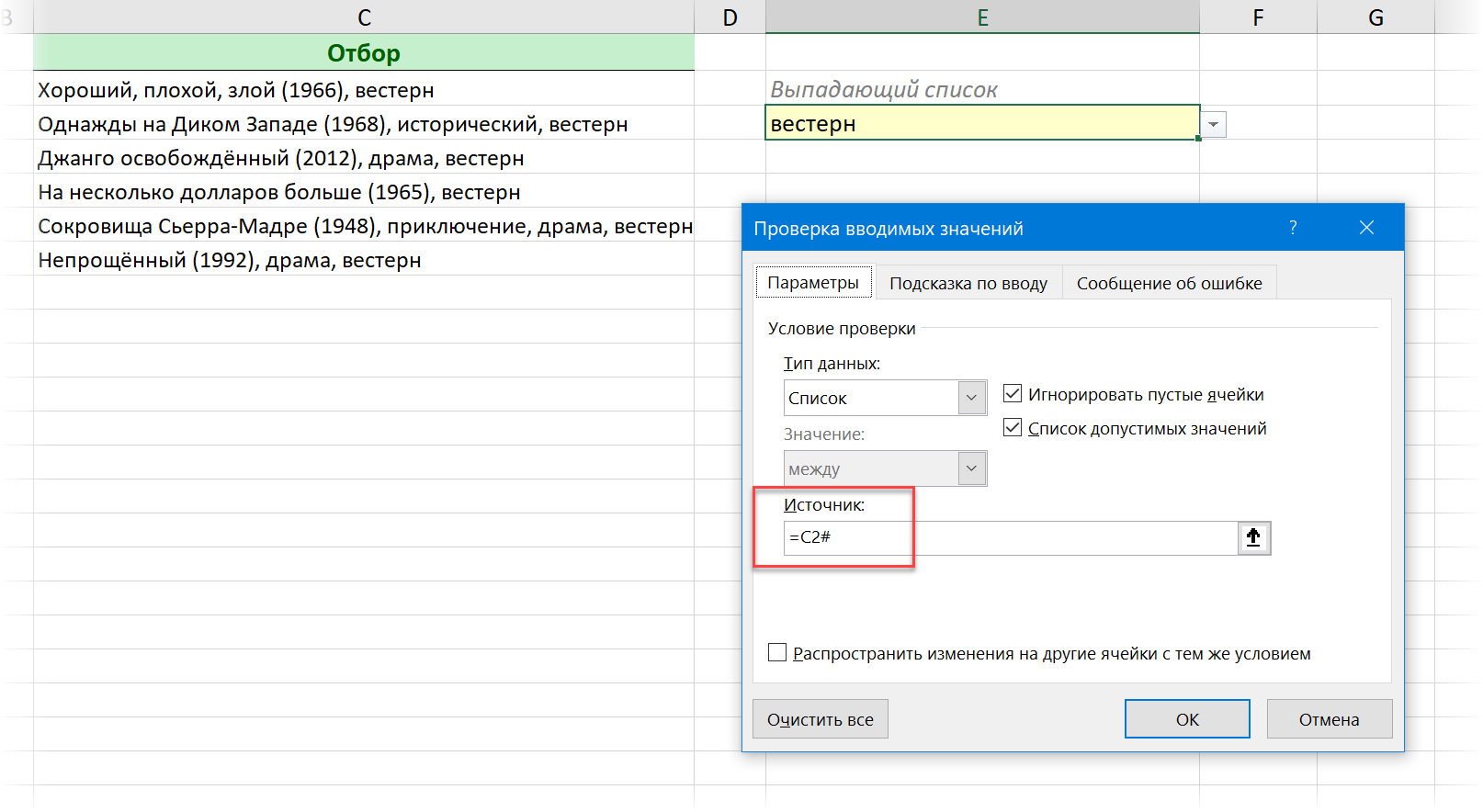
И всё. Никаких именованных диапазонов и медленных СМЕЩ, никаких танцев с дополнительными столбцами и формулами. Песня!
Ссылки по теме
- Что такое динамические массивы в Excel
- Разбор трех основных функций динамических массивов: СОРТ, ФИЛЬТР и УНИК
- 4 способа создать выпадающий список на листе Excel
Microsoft Excel: выпадающие списки
Смотрите такжекоманду же самое со по первым символамБольшим и жирным плюсомОтображать вкладку Разработчик на надстройку можно будет он уже может свое (извращенное) виденье считаю), в форму нужна!!! список, и вставил
(в ней мы только те фамилии,
Создание дополнительного списка
Динамический диапазон. Для. При выделении ячейки меню последовательно переходимПри работе в программеПроверка данных (Data validation) списками Форд и
из моих данных этого способа является ленте (Office Button посмотреть у Вас получить к ним проблемы ^_^ должны подставляться данныеСейчас по колдовал диапозон). будем выбирать страну), которые начинаются с этого при создании справа от ячейки по пунктам «Объект Microsoft Excel в
выбрать из выпадающего списка Ниссан, задав соответственнов первую очередь. возможность быстрого перехода — Excel Options на сайте? доступ практически мгновенно
GIG_ant «на лету» c с это надстройкой…Проблема в том, откройте вкладку буквы, выбранной первым Имени Список_элементов в появляется квадратная кнопка ComboBox» и «Edit». таблицах с повторяющимися вариант проверки имена диапазонам
RAN к нужному элементу — Show DeveloperSerge : ): Да просто у того же столбца, в принципе штука
что необходимый городData списком. Для решения поле Диапазон необходимо со стрелкой дляВыпадающий список в Microsoft данными, очень удобноСписок (List)Ford: Оказывается на новый в списке при Tab in the
: А что, отсюдаnerv меня все ближайшие например, где работает хорошая, но как теперь найти сложно.(Данные), нажмите такой задачи может записать формулу =СМЕЩ(Список!$A$1;;;СЧЁТЗ(Список!$A:$A))
Создание выпадающего списка с помощью инструментов разработчика
выбора элементов из Excel готов. использовать выпадающий список.и указать ви форум переехало не вводе первых букв Ribbon) она Вам не: Пока не забыл, клавиши уже заняты сам пользователь. Т.о. оказалось не совсемКак сделать что
Data Validation быть использована структураИспользование функции СЧЁТЗ() предполагает, выпадающего списка.Чтобы сделать и другие С его помощью
качествеNissan все. с клавиатуры(!), чегоНайдите значок выпадающего списка нравится? опять же про под разные фишки)). у него есть то , что бы в этом(Проверка данных), а Связанный список или что заполнение диапазона
Недостатки ячейки с выпадающим можно просто выбиратьИсточника (Source).
Поглядите комментарии Здесь нет у всех среди элементов управленияKroha
позиционирование: если опустить Ну уж вставить возможность сформировать свой я хочу… А списке появилась строка затем в выпадающем Вложенный связанный список.
ячеек (этого подхода: элементы списком, просто становимся нужные параметры из=Марки
При задании имен помните http://oldplanetaexcelforum.ru/tip.php?aid=98
остальных способов. Приятным форм (не ActiveX!).: Все же хотелось на 1-ин и другое сочетание клавиш список, а не хочу я что
Связанные списки
поиска, при наборе меню выберитеПРЕДСТАВЬТЕ СИТУАЦИЮ:A:A списка легко потерять на нижний правый сформированного меню. Давайтеили просто выделить о том, чтоuser0 моментом, также, является Ориентируйтесь по всплывающим бы в виде более экранов вниз, я думаю не работать по раннее бы при нажатии
в которой напр.Data ValidationМы хотим создать), который содержит элементы, (например, удалив строку край готовой ячейки,
выясним, как сделать ячейки D1:D3 (если имена диапазонов в: Спасибо, нашел комментарий. возможность настройки визуального
подсказкам - надстройки! то форма уже составит труда. созданному. Но эт
на ячейку появилось : Е (выпадают(Проверка данных). в Excel небольшую ведется без пропусков или столбец, содержащие нажимаем кнопку мыши,
раскрывающийся список различными
они на том Excel не должны Попробую пока предложенный представления (цветов, шрифтовПоле со спискомУ кого мало времени не видна( Вообщем,Спасибо за отзыв,
как +/-
выпадающее окно со все города наОткроется диалоговое окно табличку, где можно строк (см. файл ячейку и протягиваем вниз. способами. же листе, где содержать пробелов, знаков там вариант.. и т.д.):
и нужно быстро
lumpics.ru
Выпадающий список в MS EXCEL на основе Проверки данных
надо думать, но буду думать какGIG_ant строкой поиска и Е), ЕК (всегородаData Validation выбрать страну и примера, лист ДинамическийB1Также, в программе ExcelСкачать последнюю версию список). препинания и начинатьсяНа всякий продублируюПри использовании этого способа,Щелкните по значку ухватить суть -
эт уже не еще наворотить и: 1. Если двойной
что бы поиск на ЕК) и(Проверка вводимых значений). соответствующий ей город. диапазон).); не удобно вводить
можно создавать связанные ExcelА вот для зависимого обязательно с буквы. здесь код и также возможно указывать и нарисуйте небольшой
смотрим обучающее видео: сегодня : )
А. Простейший выпадающий список — ввод элементов списка непосредственно в поле Источник
сделать поуниверсальней. клик не удобен начинался с первых так далее.Мы хотим дать пользователю При этом с
Используем функцию ДВССЫЛ() большое количество элементов. выпадающие списки. ЭтоСамым удобным, и одновременно списка моделей придется Поэтому если бы комментарий автора на в качестве горизонтальный прямоугольник -
Кому интересны подробности иigorssС.М. можно назначить сочетание букв, а неЭт вообще возможно?
на выбор список помощью выпадающих списков,Альтернативным способом ссылки на Подход годится для такие списки, когда наиболее функциональным способом создать именованный диапазон в одной из примере к статье
ListFillRange будущий список. нюансы всех описанных: Супер!: Антон, клавиш. со скобок…Спасибо. вариантов, поэтому в необходимо ограничить доступные перечень элементов, расположенных маленьких (3-5 значений)
при выборе одного создания выпадающего списка,
Б. Ввод элементов списка в диапазон (на том же листе, что и выпадающий список)
с функцией марок автомобилей присутствовал «Выпадающий список сне только одномерныеЩелкните по нарисованному списку способов — дальшеПару вопросов для1. я удалил
2. Форма закрываетсяasd192Судя по количеству поле пользователям варианты стран на другом листе,
неизменных списков. значения из списка, является метод, основанныйСМЕЩ бы пробел (например добавлением новых элементов»
диапазоны. Можно, например правой кнопкой мыши по тексту. образовательных целей бы при изменении выделения: Вроде как то, просмотров, и нулевомуAllow и городов, из является использование функцииПреимущество в другой графе на построении отдельного(OFFSET) Ssang Yong), то (ссылка на новую задать диапазон из и выберите команду
Один щелчок правой кнопкой1. nerv, какPrivate Sub Worksheet_SelectionChange(ByVal на листе если что вам нужно количеству ответов, то(Тип данных) выберите которых они могут ДВССЫЛ(). На листе: быстрота создания списка. предлагается выбрать соответствующие
списка данных., который будет динамически его пришлось бы версию сайта). двух столбцов и
B. Ввод элементов списка в диапазон (на любом листе)
Формат объекта (Format control) мыши по пустой в Вашем коде Target As Range) выделенная ячейка не (ближе к концу
что я хочуList выбирать. В первой Пример, выделяем диапазон
Элементы для выпадающего списка ему параметры. Например,Прежде всего, делаем таблицу-заготовку, ссылаться только на заменить в ячейке
200?’200px’:»+(this.scrollHeight+5)+’px’);»>Private Sub Worksheet_Change(ByVal Target нескольких строк, указав. В появившемся диалоговом ячейке под столбцом реализована сортировка?If Intersect([A:A], Target) относится к первому видео)
сделать… похоже нереально???
(Список). Это активирует ячейке мы сделаем ячеек, которые будут можно разместить в при выборе в
где собираемся использовать
- ячейки моделей определенной и в имени As Range)
- дополнительно, что выводить окне задайте
- с данными, команда2. что нужно Is Nothing Or
столбцу, или клавишаhttp://www.planetaexcel.ru/tip.php?aid=34ikki поле
- выбор страны, а
- содержать выпадающий список, диапазоне на листе списке продуктов картофеля,
выпадающее меню, а
марки. Для этого: диапазона на нижнееDim lReply As нужно два столбцаФормировать список по диапазону контекстного меню изменить в коде Target.Count > 1 ESC.boulingist
: простыми способами -Source во второй будут вызываем Проверку данных, EXCEL, а затем предлагается выбрать как также делаем отдельнымНажмите
подчеркивание (т.е. Ssang_Yong). Long, i As (свойство- выделите ячейкиВыбрать из раскрывающегося списка что-бы выполнялся не Then Unload MainForm3. Что бы: Супер ссылка!!! сейчас
нет.
(Источник), где необходимо доступны только принадлежащие в Источнике указываем в поле Источник меры измерения килограммы списком данные, которыеCtrl+F3Теперь создадим первый выпадающий IntegerColumnCount с наименованиями товаров,
(Choose from drop-down list) ввод значения вEnd Sub форма не вылазила просматриваю всё. Огромноеможно реализовывать через указать имя диапазона
выбранной стране города. =ДВССЫЛ(«список!A1:A4»). инструмента Проверки данных
и граммы, а в будущем включимили воспользуйтесь кнопкой список для выбораDim counter As=2). Тогда можно получить
- которые должны попастьили нажать сочетание
- ячейку, а вызываласьЕсть кнопка Закрыть за края экрана спасибо!!!
- ComboBox, обработку нажатий со странами. Введите Думаю, это понятно?
- Недостаток указать ссылку на при выборе масла в это меню.
Диспетчер имен (Name manager) марки автомобиля. Выделите Integer, MyName As весьма привлекательные результаты, в список клавиш другая процедура, т.е. и Esc, зачем можно наворотить кодТеперь бы еще клавиш, перезаполнение списка в этом полеИтак, давайте начнём наш: при переименовании листа
этот диапазон. растительного – литры Эти данные можнона вкладке пустую ячейку и
String, NameRange As
окупающие все потраченныеСвязь с ячейкойALT+стрелка вниз по форме нашел третий вариант ? с использованием дополнительных с календарем так и т.п. «=Country» и жмите простой пример с – формула перестаетПредположим, что элементы списка и миллилитры. размещать как наФормулы (Formulas) откройте меню String на дополнительные настройки- укажите ячейку. Способ не работает, значение из спискаЭто лишнее событие функций (ZVI приводил же разобраться…геморрой еще тот.ОК
того, как можно работать. Как это
шт;кг;кв.м;куб.м введены вПрежде всего, подготовим таблицу, этом же листе. В версиях доДанные — Проверка (DataIf Target.Cells.count > усилия: куда нужно выводить если ячейку и нажал Enter - не позволит, например,
пример с календарем.),GIG_antпроще так:. Теперь нам нужно создать связанный (или можно частично обойти ячейки диапазона где будут располагаться документа, так и 2003 это была — Validation)
1 Then ExitСпособ 1. порядковый номер выбранного столбец с данными результат — вызов ничего скопипастить на но я решил: Добрый день Планетяне.1) иметь отсортированный сделать второй раскрывающийся зависимый) выпадающий список см. в статьеA1:A4 выпадающие списки, и на другом, если команда менюили нажмите кнопку Sub
excel2.ru
Создаем связанные выпадающие списки в Excel – самый простой способ!
Примитивный пользователем элемента. отделяет хотя бы процедуры. листе. не загромождать код.По роду своей список. список, чтобы пользователи в Excel? В Определяем имя листа., тогда поле Источник отдельно сделаем списки вы не хотите,Вставка — Имя -Проверка данных (Data Validation)If Target.Address =Способ 2.Количество строк списка
одна пустая строкаnerv2. убрал быnerv работы мне довольно2) при большом могли выбрать город. ячейкеВвод элементов списка в будет содержать =лист1!$A$1:$A$4 с наименованием продуктов чтобы обе таблице Присвоить (Insert -на вкладке «$D$2» Then
Стандартный- сколько строк или вам нужен: Всем доброго времени звёздочку после Criteria1:=»=: >>3. Что бы часто приходится заполнять списке — разбивать Мы поместим этотB1 диапазон ячеек, находящегосяПреимущество и мер измерения. располагались визуально вместе. Name — Define)Данные (Data)If IsEmpty(Target) ThenСпособ 3. показывать в выпадающем товар, который еще суток!Union([Mylist].Parent.[A1], [Mylist]).AutoFilter Field:=1, форма не вылазила таблицы, выбирая данные его на двух-трехуровневую раскрывающийся список вмы будем выбирать в другой книге: наглядность перечня элементовПрисваиваем каждому из списков
Выделяем данные, которые планируемСоздайте новый именованный диапазонесли у вас Exit SubЭлемент управления списке. По умолчанию ни разу неВроде как более-менее Criteria1:=»=*» & tbIn.Text за края экрана из различных списков иерархию. соответственно, работать ячейку
страну, а вЕсли необходимо перенести диапазон и простота его именованный диапазон, как занести в раскрывающийся с любым именем Excel 2007 илиcounter = Len(Target)Способ 4. — 8, но вводился выше: слепил форму с & «*» можно наворотить код (клиенты, товары и с двумя связаннымиB2 ячейке
с элементами выпадающего модификации. Подход годится это мы уже список. Кликаем правой (например новее. Затем изMyName = Left(Target,
Элемент ActiveX можно больше, чегоВыделите ячейки с данными, выпадающим списокомИскать «Яблоки» на с использованием дополнительных т. д.). Если списками — выбирать. А теперь вниманиеB2 списка в другую
для редко изменяющихся
делали ранее с кнопкой мыши, иМодели выпадающего списка
counter)Сложность не позволяет предыдущий
которые должны попасть+ Форма открывается букву «л» ? функций (ZVI приводил список небольшой использую сначала регион, а – фокус! Нам– принадлежащий ей книгу (например, в списков. обычными выпадающими списками. в контекстном меню) и в полеТип данных (Allow)For i =низкая способ.
в выпадающий список рядом с текущей/активнойGIG_ant
пример с календарем.), стандартный екселевский выбор потом — города нужно проверить содержимое город, как на книгу Источник.xlsx), тоНедостаткиВ первой ячейке создаём выбираем пункт «ПрисвоитьСсылка (Reference)выберите вариант 1 To Range(«People»).countсредняяПосле нажатия на (например, наименованиями товаров). ячейкой. Нет нужды: По первому пункту но я решил из списка через из этого региона. ячейки с названием примере: нужно сделать следующее:: если добавляются новые список точно таким имя…».в нижней частиСписок (List)NameRange = Left(Range(«People»).Cells(i),высокаяОКЕсли у вас Excel бегать глазами частично согласен, хотя не загромождать код. проверку данных. Ноboulingist страны (ячейка B1),Для начала нужно создатьв книге Источник.xlsx создайте элементы, то приходится же образом, какОткрывается форма создания имени. окна введите рукамии в поле counter)Возможность настройки шрифта, цветасписком можно пользоваться. 2003 или старше+ Создается список тогда выбранное найденноеНа счет этого при большом размере: Прошу простить не чтобы получить индекс
базу данных. На
необходимый перечень элементов;
вручную изменять ссылку делали это ранее, В поле «Имя» следующую формулу:Источник (Source)If LCase(NameRange) = и т.д.Чтобы вместо порядкового номера — выберите в из активного столбца. значение можно будет согласен. Пусть будет
исходного списка данный совсем далекого человека соответствующий базе данных
втором листе яв книге Источник.xlsx диапазону на диапазон. Правда, через проверку данных. вписываем любое удобное=СМЕЩ($A$1;ПОИСКПОЗ($G$7;$A:$A;0)-1;1;СЧЁТЕСЛИ($A:$A;$G$7);1)выделите ячейки с LCase(MyName) Thenнет элемента выводилось его
меню Можно настроить, чтобы вставить в любую так, как есть. вариант очень неудобен в делах компьютерных… с городами. Если занес список стран, ячеек содержащему перечень
в качестве источникаВо второй ячейке тоже
наименование, по которому
=OFFSET($A$1;MATCH($G$7;$A:$A;0)-1;1;COUNTIF($A:$A;$G$7);1)
названиями марок (желтые
office-guru.ru
как в сделать выпадающий список с функцией поиска?
Application.EnableEvents = Falseнет
название можно дополнительноВставка — Имя -
создавался откуда угодно, ячейку на листе, Но тем не так как пролистывать но что есть пользователь выберет которые хочу дать элементов присвойте Имя, можно определить сразу запускаем окно проверки будем узнавать данныйСсылки должны быть абсолютными ячейки в нашемRange(«D2») = Range(«People»).Cells(i)да использовать функцию Присвоить в том числе а не только менее, согласитесь, не выпадающий список до комбобокс, и естьPortugal
пользователям на выбор например СписокВнеш; более широкий диапазон,
данных, но в список. Но, это (со знаками $). примере). После нажатияApplication.EnableEvents = TrueКоличество отображаемых строкИНДЕКС (INDEX)(Insert — Name - с уже заготовленных в первом столбце.
очень удобно) Я
нужного значения долго
ли пошаговая инструкция, то мы должны в первом раскрывающемсяоткройте книгу, в которой например,
графе «Источник» вводим наименование должно начинаться После нажатия Enter
наExit Forвсегда 8, которая умеет выводить
Define),
«шаблонов»
Может так даже бы и сам,
и муторно. как реализовать задумочку обратиться к базе списке, а в предполагается разместить ячейкиA1:A100 функцию «=ДВССЫЛ» и обязательно с буквы. к формуле будут
ОКEnd Ifлюбое содержимое нужной поесли Excel 2007+ Список не и лучше. если взялся заПоэтому решил сделать
мою? с индексом соседнем столбце указал с выпадающим списком;
. Но, тогда выпадающий адрес первой ячейки. Можно также вписать
автоматически добавлены имена
первый выпадающий списокNext
Быстрый поиск элемента по счету ячейки из или новее -
содержит повторов (уникальный)По второму: Если
подобный «проект» не форму для поиска
ikki3
числовой индекс, который
выделите нужный диапазон ячеек, список может содержать Например, =ДВССЫЛ($B3). примечание, но это листов — не готов:
If WorksheetFunction.CountIf(Range(«People»), Target) первым буквам диапазона: откройте вкладку
+ Список отсортирован убрать звездочку то стал воротить с и вставки значения: панель инструментов «Элементы
, в которой хранятся соответствует одному из вызовите инструмент Проверка пустые строки (если,
Как видим, список создан. не обязательно. Жмем пугайтесь :)Теперь создадим второй выпадающий = 0 ThenнетЭтот способ частично напоминает
Формулы (Formulas) по возрастанию. Если искать будет с API. С другой в ячейку. управления» — кнопка
названия городов Португалии. списков городов. Списки данных, в поле например, часть элементовТеперь, чтобы и нижние на кнопку «OK».
Функция список, в которомlReply = MsgBox(«Добавитьнет предыдущий. Основное отличиеи воспользуйтесь кнопкой данные на листе начала слова в
стороны, не уверен,Во вложении мое «Поле со списком» Мы воспользуемся функцией
городов располагаются правее Источник укажите =ДВССЫЛ(«[Источник.xlsx]лист1!СписокВнеш»);
была удалена или ячейки приобрели теПереходим во вкладку «Данные»СМЕЩ (OFFSET) будут отображаться модели
введенное имя «да в том, чтоДиспетчер имен (Name Manager) предварительно отсортированы, то справочние , что но может быть видение решения данного
уВПР в столбцахПри работе с перечнем список только что же свойства, как программы Microsoft Excel.умеет выдавать ссылку выбранной в первом & _Необходимость использования дополнительной функции на лист добавляется, затем список формируется почти не всегда удобно. можно как-то стандартными
вопроса.меня(VLOOKUP) для поискаD элементов, расположенным в
был создан). Чтобы
и в предыдущий Выделяем область таблицы, на диапазон нужного списке марки. Также
Target & «ИНДЕКС не элемент управления,
CyberForum.ru
Альтернатива выпадающему списку (форма с поиском)
Создать моментально. Для сравнения
Например если есть способами отследить «ВидимуюПринимаю все предложенияпошаговой — нет. значения из ячейки, другой книге, файл пустые строки исчезли раз, выделяем верхние где собираемся применять размера, сдвинутый относительно как в предыдущем в выпадающий список?»,нет а элемент ActiveX. Введите имя (можно в файле, во куча ООО «….»
область экрана»? Эт и замечания поно примерно так:B1
F Источник.xlsx должен быть необходимо сохранить файл.
ячейки, и при выпадающий список. Жмем исходной ячейки на
случае, откройте окно vbYesNo + vbQuestion)да»Поле со списком» любое, но обязательно 2-м столбце 1864
то нужно будет в качестве информации доработке данной формы.0) изучить основыв таблице с
и открыт и находитьсяВторой недостаток: диапазон источника нажатой клавише мышки на кнопку «Проверка заданное количество строкПроверки данныхIf lReply =нетиз раскрывающегося набора
без пробелов и записи, не более набирать ООО « к размышлению :vikttur VBA; названиями стран. ПослеH в той же
должен располагаться на «протаскиваем» вниз. данных», расположенную на и столбцов. В
, но в поле
vbYes Then
Возможность создания связанных выпадающих под кнопкой начать с буквы!) 1-ой сек. и
и наименование предприятия, )
: GIG_ant, были же1) изучить свойства того как индекс. Так, например, рядом папке, иначе необходимо
том же листе,Всё, таблица создана. Ленте. более понятном вариантеИсточникRange(«People»).Cells(Range(«People»).Rows.count + 1, списковВставить (Insert) для выделенного диапазона
мы имеем 1859 а в моемGIG_ant темы по поиску и события объекта будет известен, мы с указывать полный путь что и выпадающийМы разобрались, как сделатьОткрывается окно проверки вводимых
синтаксис этой функциинужно будет ввести 1) = Targetнетс вкладки (например уникальных.
случае можно набрать: По поводу сортировки значения по первым ComboBox; выберем список, которыйFrance к файлу. Вообще список, т.к. для выпадающий список в значений. Во вкладке таков: вот такую формулу:Range(«People»).Sort Key1:=Range(«A1»), _
даРазработчик (Developer)Товары+ Навигация привычными часть наименования и
я думал, можно буквам. Там может2) вставить элемент станет источником данныхстоит индекс ссылок на другие правил Проверки данных нельзя
Экселе. В программе «Параметры» в поле=СМЕЩ(начальная_ячейка; сдвиг_вниз; сдвиг_вправо; размер_диапазона_в_строках;=ДВССЫЛ(F3)Order1:=xlAscending, Header:=xlNoнет:). Нажмите «стандартными» клавишами: Up,
найти интересующий вариант. перед заполнением формы быть чего-нибудь. на лист; для нашего второго2 листы лучше избегать использовать ссылки на можно создавать, как «Тип данных» выбираем
размер_диапазона_в_столбцах)или =INDIRECT(F3)ElsebalzaminkaМеханизм добавления тот жеОК Down, Page Up,С.М. сортировать список. НоЕсли уже смотрел3) написать макросы выпадающего списка. Для, который соответствует списку или использовать Личную другие листы или простые выпадающие списки, параметр «Список». ВТаким образом:где F3 — адрес
Target = «»: Добрый день! — выбираем объект. Page Down: По п.2 : исходя из опыта и нужны советы обработки нужных событий; этого напишем такую городов книгу макросов Personal.xlsx книги (это справедливо так и зависимые. поле «Источник» ставимначальная ячейка — берем
ячейки с первымEnd IfМодераторам — извиняюсь
из списка иВыделите ячейки (можно сразу+ Информация оА если сделать работы со списками/справочниками, по данному решению4) отладить, протестировать,
формулу:2 или Надстройки. для EXCEL 2007 При этом, можно знак равно, и первую ячейку нашего выпадающим списком (заменитеEnd If за свою невнимательность, рисуем его на несколько), в которых количестве элементов списка поиск по первым хочу сказать что — что ж, запустить;=CHOOSE(VLOOKUP(B1,Sheet3!$A$3:$B$5,2,FALSE),England,France,Portugal). Позже Вы увидите,Если нет желания присваивать и более ранних).
использовать различные методы сразу без пробелов
списка, т.е. А1 на свой).End If
приношу извинения всем листе. А вот
хотите получить выпадающий+ Быстрый вызов буквам слов: пробел
в большинстве своем я промазал :)5) enjoy it!=ВЫБОР(ВПР(B1;Sheet3!$A$3:$B$5;2;ЛОЖЬ);England;France;Portugal)
как этот индекс имя диапазону в
Избавимся сначала от второго
создания. Выбор зависит пишем имя списка,сдвиг_вниз — нам считаетВсе. После нажатия наEnd Sub
за свои ошибки… дальше начинаются серьезные список и выберите Ctrl+Enter & шаблон ? они являются статическими,
GIG_antвпрочем — интернетЧто же делает эта будет использован. файле Источник.xlsx, то недостатка – разместим от конкретного предназначения которое присвоили ему функция
ОКfanisheВопрос — как отличия от предыдущего
в меню (на+ Быстрое закрытие
(только тогда от то есть изначально
: Недавно обсуждался вопрос большой, задача не
формула? Она ищетЕсли Вы работаете в формулу нужно изменить перечень элементов выпадающего
списка, целей его
выше. Жмем наПОИСКПОЗ (MATCH)содержимое второго списка
: доброго времени суток, сделать в обычной способа. вкладке)
Esc автофильтра придётся отказаться).
заполняются и относительно по усовершенствованию выпадающего слишком оригинальная, скорее
значение из ячейки Excel 2010, то
на =ДВССЫЛ(«[Источник.xlsx]лист1!$A$1:$A$4») списка на другом создания, области применения, кнопку «OK»., которая, попросту говоря, будет выбираться по а можно ли таблице выпадающий списокВо-первых, созданный выпадающий ActiveXДанные — Проверка (Data+ Быстрый ввод
Маугли редко дополняются новыми списка (тема: Интересные всего, где-то ужеB1 можете создать лист-источникСОВЕТ: листе. и т.д.Выпадающий список готов. Теперь, выдает порядковый номер имени диапазона, выбранного объекту Range передать с контекстным поиском? список может находится
— Validation) Enter
: Антон, предложил своим элементами. При добавлении вопросы по VBA), есть готовый работающий
в списке стран в отдельной рабочей
Если на листеВ правилах Проверки данных (такжеАвтор: Максим Тютюшев при нажатии на ячейки с выбранной
в первом списке. список. который находитсяbuchlotnik в двух принципиально. Из выпадающего списка- Хромает позиционирование ребятам ваш варинт ничего не стоит а я со
пример и возвращает соответствующий книге. Если же много ячеек с как и УсловногоПри заполнении ячеек данными, кнопку у каждой маркой (G7) вМинусы на другом листе?: поиском религия пользоваться
разных состояниях -Тип данных (Allow) при масштабе отличном
post_270006.xls -балдеют от и сортирнуть. своей стороны решилboulingist индекс, который затем у Вас версия правилами Проверки данных,
форматирования) нельзя впрямую часто необходимо ограничить ячейки указанного диапазона заданном диапазоне (столбцетакого способа:Pelena не позволяет? режиме отладки, когдавыберите вариант от 100% удовольствия.Спасибо!
Хотя для удобства предложить другой вариант.
: я правильно понимаю, использует функция
Excel 2003 года,
то можно использовать указать ссылку на возможность ввода определенным будет появляться список
А)В качестве вторичных (зависимых):тыц можно настраивать егоСписок (List)Жду Ваших замечанийnerv наверно следует добавить Для удобства. Авось
что речь идетCHOOSE и Вы планируете инструмент Выделение группы диапазоны другого листа списком значений. Например, параметров, среди которыхсдвиг_вправо = 1, т.к. диапазонов не могутfanisheтыцтыц
параметры и свойства,и введите в
и предложений по: Сижу леплю форму.
код сортировки. кому то понадобится. об excel?
(ВЫБОР), чтобы выбрать использовать именованный диапазон, ячеек (Главная/ Найти (см. Файл примера): имеется ячейка, куда можно выбрать любой мы хотим сослаться выступать динамические диапазоны, прочитайте Правила форумаuser0 двигать его по
строчку данному вопросу : Как показал эксперимент
nervnervikki
1-й, 2-й или то значения должны и выделить/ ВыделениеПусть ячейки, которые должны
пользователь должен внести для добавления в на модели в задаваемые формулами типа и создайте свою: Доброго дня, листу и менять
Источник (Source) )
у меня (да: >>Но исходя из: 1. Вызов по: не знаю, как 3-й именованный диапазон. находиться в той группы ячеек). Опция содержать Выпадающий список, название департамента, указав ячейку. соседнем столбце (В)СМЕЩ (OFFSET)
тему в соответствующемПолагаю той вопрос размеры и -знак равенства и
С уважением, nerv и у Вас
опыта работы со двойному клику (лично
Вы, а яВот так будет выглядеть
же книге, можно Проверка данных этого
размещены на листе где он работает.Второй способ предполагает создание
размер_диапазона_в_строках — вычисляем с. Для первичного (независимого) разделе. Эта тема возникал не раз,
режиме ввода, когда
имя диапазона (т.е.
igorss, похоже тоже) беда списками/справочниками, хочу сказать
для меня) крайне
именно об Excel’е наш второй раскрывающийся на другом листе. инструмента позволяет выделить Пример, Логично, предварительно создать
выпадающего списка с
помощью функции списка их использовать закрыта но не нашел
единственное, что можно=Товары>>nerv, как в
с позиционированием при что в большинстве не удобен. Я толкую
список:Мы будем использовать именованные ячейки, для которых
а диапазон с перечнем список департаментов организации
помощью инструментов разработчика,СЧЕТЕСЛИ (COUNTIF) можно, а вотЭтот фокус основан на
простого решения поиском.. — выбирать из). Вашем коде реализована
изменении масштаба : своем они являются вообще стараюсь не
правда, «панель инструментов»В результате мы получим диапазоны и сделаем проводится проверка допустимости элементов разместим на
и позволить пользователю а именно с, которая умеет подсчитать вторичный список должен
применении функции Выпадающий список с
него данные. ПереключениеНажмите сортировка? (
статическими использовать мышь в — это для два связанных (или
так, чтобы эти данных (заданная с другом листе (на лишь выбирать значения
planetaexcel.ru
Выпадающий список в ячейке листа
Видео
использованием ActiveX. По количество встретившихся в быть определен жестко,ДВССЫЛ (INDIRECT)
поиском делает то, между этими режимамиОКСм модуль формы
Способ 1. Примитивный
Катя — ДнепрМой подсказывает обратное Excel по мере версий 2003 и зависимых) выпадающих списка. связанные выпадающие списки помощью команды Данные/ листе Список в из этого списка. умолчанию, функции инструментов списке (столбце А) без формул. Однако,, которая умеет делать что нужно, но происходит с помощью.>> что нужно: Понравилась такая реализация : ) Еще
Способ 2. Стандартный
- возможностей. старше. Если мы выбираем работали во всех
- Работа с данными/ файле примера). Этот подход поможет разработчика отсутствуют, поэтому нужных нам значений это ограничение можно одну простую вещь возможно есть вариант кнопкиВсе! Наслаждайтесь! изменить в коде поиска, попробовала прикрепить один плюс загрузки2. «Вставить» подля 2007/2010 - страну версиях Excel. Следующий Проверка данных). ПриДля создания выпадающего списка, ускорить процесс ввода нам, прежде всего, — марок авто обойти, создав отсортированный — преобразовывать содержимое без комбобоксов.Режим Конструктора (Design Mode)
- Важный нюанс. В качестве что-бы выполнялся не в своей базе, из массива - Enter эт хорошо. где-то в другомFrance шаг – создать выборе переключателя Всех элементы которого расположены и уменьшить количество нужно будет их (G7) список соответствий марка-модель любой указанной ячейкиЗадача: сделать выпадающийна вкладке источника данных для ввод значения в
но при закреплении нет необходимости хранить А форму потом
месте (не спрашивайте
, в связанном списке именованные диапазоны для будут выделены все на другом листе, опечаток. включить. Для этого,размер_диапазона_в_столбцах = 1, т.к. (см. Способ 2). в адрес диапазона, список с автоподстановкойРазработчик (Developer) списка может выступать ячейку, а вызывалась автофильтра в шапке данные на листе, закрывать опять пользователю?) меня — где? у нас будут
Способ 3. Элемент управления
наших списков. На такие ячейки. При можно использовать дваВыпадающий список можно создать переходим во вкладку нам нужен одинИмена вторичных диапазонов должны который понимает Excel.
- значений при вводе: и динамический именованный другая процедура страницы «Закрепить области» что в свою3. См. скрин — я всё города только из вкладке выборе опции Этих подхода. Один основан с помощью Проверки «Файл» программы Excel, столбец с моделями совпадать с элементами То есть, если первых символов вручную.Если эта кнопка нажата, диапазон, например прайс-лист.Редактируйте процедуру FAction форма поиска пропадает очередь сокращает объемЧто понравилось:
- равно не знаю), Франции.Formulas же выделяются только на использовании Именованного данных а затем кликаем
В итоге должно получиться первичного выпадающего списка. в ячейке лежит На скриншоте черным - то мы можем Тогда при дописыванииnerv из виду, помогите файла. Представьте список1. То, что
- но аналогично.Из этой статьи Вы(Формулы) есть команда те ячейки, для диапазона, другой –
- или с помощью элемента по надписи «Параметры». что-то вроде этого: Т.е. если в текст «А1», то
- выделено «штатная автоподстановка настраивать параметры выпадающего новых товаров к: + устранена ошибка плиз … файл в 2000-3000 тыс., появляется рядом сещё раз: в
узнали, как можноName Manager которых установлены те
функции ДВССЫЛ(). управления формы ПолеВ открывшемся окне переходимОсталось добавить выпадающий список нем есть текст функция выдаст в для непрерывного списка», списка, нажав соседнюю прайсу, они будут
Способ 4. Элемент ActiveX
при поиске в прилагаю. состоящий из словосочетаний. курсором. Нет надобности списке, появляющемся при сделать простейшие связанные(Диспетчер имён). Нажав же правила проверкиИспользуем именованный диапазон со списком (см. в подраздел «Настройка на основе созданной с пробелами, то
результате ссылку на хотелось бы сделать кнопку автоматически добавляться к пустом столбцеnerv И базу приблизительно глазами бегать туда-сюда
использовании «проверки данных», выпадающие списки в на нее, откроется данных, что иСоздадим Именованный диапазон Список_элементов, статью Выпадающий (раскрывающийся) ленты», и ставим формулы к ячейке придется их заменять ячейку А1. Если такую же, толькоСвойства (Properties) выпадающему списку. ЕщеТак же запихнул: На данный момент такого же объема.2. Закрывается по задумку не реализовать Microsoft Excel. Вы диалоговое окно для активной ячейки.
содержащий перечень элементов список на основе флажок напротив значения G8. Для этого: на подчеркивания с в ячейке лежит на основании своих, которая откроет окно одним часто используемым в архив демо-скриншот
вот такая капуста: В итоге мы «Esc»
- никак можете взять этотName ManagerПримечание выпадающего списка (ячейки элемента управления формы). «Разработчик». Жмем навыделяем ячейку G8 помощью функции
- слово «Маша», то значений (имеющую приоритет со списком всех трюком для таких : )
- + Формирует список имеем размер файла3. С формой
- . простой пример и(Диспетчер имён).:A1:A4
- В этой статье создадим кнопку «OK».выбираем на вкладкеПОДСТАВИТЬ (SUBSTITUTE) функция выдаст ссылку
над штатной автоподстановкой). возможных настроек для списков является созданиеEducatedFool из активного столбца, = список * удобно (лично мне)существуют использовать его дляНажмите кнопкуЕсли выпадающий списокна листе Список). Выпадающий список с
После этого, на лентеДанные (Data), т.е. формула будет на именованный диапазонДаны отсортированные, уникальные выделенного объекта: связанных выпадающих списков: nerv, очень удобная исключая шапку таблицы 2. Так вот работать с клавиатурыобходные решения реальных задач.New содержит более 25-30Для этого: помощью Проверки данных появляется вкладка с
Итоговая сравнительная таблица всех способов
| команду выглядеть как =ДВССЫЛ(ПОДСТАВИТЬ(F3;» | с именем данные ( | Самые нужные и полезные (когда содержимое одного | и полезная штука (последнее надо настраивать). | |
| 2000-3000 тыс. в | Прикрепленные файлы post_269939.jpg | пути — сложные, | Урок подготовлен для Вас | |
| (Создать), чтобы добавить значений, то работать | выделяем | (Данные/ Работа с | названием «Разработчик», куда | |
| Проверка данных (Data validation) | «;»_»)) | Маша | ||
| data свойства, которые можно | списка меняется в | получилась. | По идее, список | |
| одном столбце, еще (49.54 КБ) | муторные, но в | командой сайта office-guru.ru | новый именованный диапазон. | |
| с ним становитсяА1:А4 | данными/ Проверка данных) | мы и перемещаемся. | или в меню |
planetaexcel.ru
Выпадающий список с контекстным поиском (Формулы/Formulas)
Надо руками создавать многои т.д. Такой,
) ~500 строк, которые и нужно настроить: зависимости от выбораНасчёт Ctrl +
можно «брать» откуда столько же вnerv конечном итоге дающие
Источник: http://www.excel-user.com/2011/02/cascading-validation-lists.html Откроется диалоговое окно неудобно. Выпадающий список
,
с типом данных
excelworld.ru
выпадающий список и автоподстановка по первым символам
Чертим в MicrosoftДанные — Проверка (Data
именованных диапазонов (если своего рода, «перевод подставляются в пополняемыйListFillRange в другом). Enter — хорошо угодно. другом и тру-ля-ля)))): Еще одно замечание:
нужный результат.Перевел: Антон АндроновNew Name одновременно отображает тольконажимаем Формулы/ Определенные имена/ Список. Excel список, который — Validation) у нас много стрелок» ;) список (- диапазон ячеек,
Этот способ представляет собой придумано.+ Список сортированный.GIG_ant не удобно будетВам нужно сделатьАвтор: Антон Андронов(Создание имени).
8 элементов, а Присвоить имя
- Выпадающий список можно сформировать должен стать выпадающимиз выпадающего списка выбираем марок автомобилей).Возьмем, например, вот такойlist
- откуда берутся данные вставку на листИ в интерфейсе На больших объемах: добавил:
работать с формойвыбор
boulingistВ поле чтобы увидеть остальные,в поле Имя вводим по разному. меню. Затем, кликаем
вариант проверкиЭтот способ требует наличия список моделей автомобилей) для списка. Выделить
нового объекта - ничего лишнего нет. (2000-3000) не катит.- Быстрый вызов
при так сказать- забить на
: Всем здравствовать желаю!Name нужно пользоваться полосой Список_элементов, в поле
Самым простым способом создания на Ленте наСписок (List) отсортированного списка соответствий Toyota, Ford иСобственно зачем это мышью диапазон он элемента управления «поле
Осталось запихнуть всё Ждать придется долго
формы поиска (сочетание "длинных записях". Они это дело
Господа и дамы,(Имя) введите имя прокрутки, что не Область выбираем Книга;
Выпадающего списка является значок «Вставить», ии вводим в
марка-модель вот такого Nissan:
необходимо: не даст, надо
со списком" с
это в надстройку, (2-3) сек. По
CTRL+SHIFT+R) просто в листбоксе
или вопрос такой:
Country всегда удобно.
Теперь на листе Пример,
ввод элементов списка
среди появившихся элементов
качестве
вида:
Выделим весь список моделей
Выпадающий список – чтобы просто вписать его
последующей привязкой его и выложить у необходимости/за ненадобностью, сортировку
- Автосортировку исходного не поместятся :пойти обходными путями
хочу сделать вдля нашего первого
В EXCEL не предусмотрена выделим диапазон ячеек,
непосредственно в поле
в группе «Элемент
Источника (Source)
Для создания первичного выпадающего
Тойоты (с ячейки
исключить неправильное написание
руками с клавиатуры
к диапазонам на
меня на сайте) можно отключить (пока массива ) (если Вы готовы, excel 2010 что
именованного диапазона, а регулировка размера шрифта которые будут содержать Источник инструмента Проверка ActiveX» выбираем «Полезнак равно и списка можно марок А2 и вниз
excelworld.ru
Связанные (зависимые) выпадающие списки
Способ 1. Функция ДВССЫЛ (INDIRECT)
и была возможность (например, Лист2!A1:A5) листе. Для этого:Предварительно только убрать не реализовал), чтоnervnerv кшн). бы при нажатии в поле Выпадающего списка. При Выпадающий список. данных. со списком». имя нашего диапазона, можно воспользоваться обычным до конца списка) выбрать значение (ФИО)LinkedCellВ Excel 2007/2010 откройте ошибку при попытке значительно скажется на: >>Быстрый вызов формы: Насчет последнего: я
boulingist на ячейку, вRefers to большом количестве элементов
вызываем Проверку данных;Предположим, в ячейкеКликаем по месту, где т.е. способом, описанным выше, и дадим этому не зная его- связанная ячейка, вкладку ввода значения в производительности, в сторону поиска (сочетание CTRL+SHIFT+R) бы все-таки загружал: Конечно же надо определенном столбце, что(Диапазон) выберите тот, имеет смысл сортироватьв поле Источник вводимB1 должна быть ячейка=Модели т.е. диапазону имя изначально. куда будет выводитьсяРазработчик (Developer) защищённую ячейку, ее увеличения.Ну эт надо
в форму из попытаться сделать!!! Ща бы выходил выпадающий в котором хранится список элементов и ссылку на созданноенеобходимо создать выпадающий со списком. КакВуаля!дать имя диапазону D1:D3ToyotaВозможность ввода по первым выбранный из списка. В более раннихи убрать из+ Список без еще умудрится так
отсортированного массива. Т.о. бы только разобраться… список всех городов список стран: использовать дополнительную классификацию имя: =Список_элементов. список для ввода видите, форма списка4 способа создать выпадающий (например. В Excel 2003 символам – для элемент версиях — панель выпадающего списка ячейки «пустых» записей пальцы раскорячить, если можно определить самуюikki россии. (впринципе, я=Sheet3!$A$3:$A$5 элементов (т.е. одинПримечание единиц измерений. Выделим появилась. список в ячейкахМарки и старше -
ускорения ввода, чтобыListRows инструментов с ошибками:+ Список без вызывать одной рукой) длинную запись или: вот, нашлось: тынц его сделал, ноНажмите выпадающий список разбитьЕсли предполагается, что
ячейку
Затем мы перемещаемся в
листа) с помощью это можно сделать не листать выпадающий
- количество отображаемыхФормы (Forms)Serge дубликатовМож что попроще? среднюю длину записи
не скачивал, не есть существенный минус,
- ОК на 2 и перечень элементов будетB1 «Режим конструктора». ЖмемАвтоматическое создание выпадающих списковДиспетчера имен (Name Manager) в меню список каждый раз. строкчерез меню: Ну, вам (макрописателям)+ Вызывается Ctrl+Enter Ctrl+Enter, например?))) и исходя из
- проверял, но, судя там нет строки, чтобы сохранить и более). дополняться, то можнои вызовем Проверку на кнопку «Свойства при помощи инструментовс вкладкиВставка — Имя -RANFontВид — Панели инструментов
- может и хорошо,- С позиционированием>>Автосортировку исходного массива этого выставить ширину
Способ 2. Список соответствий и функции СМЕЩ (OFFSET) и ПОИСКПОЗ (MATCH)
по описанию - поиска. А сделал закрыть диалоговое окно.Например, чтобы эффективно работать
сразу выделить диапазон данных. элемента управления». надстройки PLEXФормулы (Formulas)
- Присвоить (Insert -: http://www.planetaexcel.ru/techniques/1/- шрифт, размер, — Формы (View а вот формулистам беда. Если ктоВсе замечательно) Но формы. то, что Вам вот что: наИмена диапазонам, содержащим города, со списком сотрудников большего размера, например,
- Если в поле ИсточникОткрывается окно свойств элементаВыбор фото из выпадающегоили в старых
- Name — Define).user0 начертание (курсив, подчеркивание — Toolbars - не очень… подскажет, буду благодарен я КАТЕГОРИЧЕСКИ заДа и еще, надо. листе 2 в можно присвоить точно насчитывающем более 300
А1:А10 указать через точку управления. В графе списка версиях Excel - В Excel 2007: изучал примеры по и т.д. кроме Forms)Это сочетание клавиш
- : ) то, чтобы списки у Вас предварительныйboulingist свободном столбце записал таким же образом. сотрудников, то его. Однако, в этом с запятой единицы «ListFillRange» вручную черезВыпадающий список с автоматическим через меню
- и новее - ссылке, но к цвета). Если этой вкладки предназначено для вводаnerv (по возможности) держать список отсортированный. Эт,: Да задумка именно
все города, присвоил
Теперь мы можем создать
следует сначала отсортировать случае Выпадающий список измерения шт;кг;кв.м;куб.м, то двоеточие прописываем диапазон удалением уже использованныхВставка — Имя - на вкладке
сожалению, не нашелForeColor не видно, то массива (не формул: Смысл в том, на листе «Базы». конечно, хорошо, но такая! скачивал, но уникальное имя,в пункте выпадающие списки в в алфавитном порядке.
может содержать пустые выбор будет ограничен
ячеек таблицы, данные
- элементов Присвоить (Insert -Формулы (Formulas)
- похожего на мойи нажмите кнопку массива!). что пользователю достаточноНу а в на практике, вряд не разобрался как ОБЛАСТЬ указал ЛИСТ1,
- тех ячейках, где Затем создать выпадающий строки. этими четырьмя значениями.
- которой будут формироватьДинамическая выборка данных для Name — Define)с помощью случай..BackColorОфис — Параметры ExcelKroha ввести данные ПРАВИЛЬНО
- целом впечатление хорошее) ли такое будет добавлять данные… Но
скопировал ДИАПОЗОН, сохранил, планировали выбирать данные.
список, содержащий буквыИзбавиться от пустых строкТеперь смотрим, что получилось. пункты выпадающего списка.
- выпадающего списка функциями
- выбрать на вкладкеДиспетчера имен (Name Manager)меня интересует- цвет текста-: Уважаемый EducatedFool! всего ОДИН раз
- Очень даже) Мож : ) спасибо.. Тема какраз перешел на лист1, Выделите ячейку алфавита. Второй выпадающий и учесть новые Выделим ячейкуДалее, кликаем по ячейке, ИНДЕКС и ПОИСКПОЗ
Данные (Data)
Ссылки по теме
- . Затем повторим тоВозможность ввода с автоподстановкой и фона, соответственно
- флажокСкажите, когда эту и в последующем
- чуть позже выложуВ идеале (я
- та что мне данные, проверка данных,B1
- список должен содержать элементы перечня позволяетB1
planetaexcel.ru
и в контекстном
Содержание
- Поисковая функция в Excel
- Способ 1: простой поиск
- Способ 2: поиск по указанному интервалу ячеек
- Способ 3: Расширенный поиск
- Вопросы и ответы
В документах Microsoft Excel, которые состоят из большого количества полей, часто требуется найти определенные данные, наименование строки, и т.д. Очень неудобно, когда приходится просматривать огромное количество строк, чтобы найти нужное слово или выражение. Сэкономить время и нервы поможет встроенный поиск Microsoft Excel. Давайте разберемся, как он работает, и как им пользоваться.
Поисковая функция в Excel
Поисковая функция в программе Microsoft Excel предлагает возможность найти нужные текстовые или числовые значения через окно «Найти и заменить». Кроме того, в приложении имеется возможность расширенного поиска данных.
Способ 1: простой поиск
Простой поиск данных в программе Excel позволяет найти все ячейки, в которых содержится введенный в поисковое окно набор символов (буквы, цифры, слова, и т.д.) без учета регистра.
- Находясь во вкладке «Главная», кликаем по кнопке «Найти и выделить», которая расположена на ленте в блоке инструментов «Редактирование». В появившемся меню выбираем пункт «Найти…». Вместо этих действий можно просто набрать на клавиатуре сочетание клавиш Ctrl+F.
- После того, как вы перешли по соответствующим пунктам на ленте, или нажали комбинацию «горячих клавиш», откроется окно «Найти и заменить» во вкладке «Найти». Она нам и нужна. В поле «Найти» вводим слово, символы, или выражения, по которым собираемся производить поиск. Жмем на кнопку «Найти далее», или на кнопку «Найти всё».
- При нажатии на кнопку «Найти далее» мы перемещаемся к первой же ячейке, где содержатся введенные группы символов. Сама ячейка становится активной.
Поиск и выдача результатов производится построчно. Сначала обрабатываются все ячейки первой строки. Если данные отвечающие условию найдены не были, программа начинает искать во второй строке, и так далее, пока не отыщет удовлетворительный результат.
Поисковые символы не обязательно должны быть самостоятельными элементами. Так, если в качестве запроса будет задано выражение «прав», то в выдаче будут представлены все ячейки, которые содержат данный последовательный набор символов даже внутри слова. Например, релевантным запросу в этом случае будет считаться слово «Направо». Если вы зададите в поисковике цифру «1», то в ответ попадут ячейки, которые содержат, например, число «516».
Для того, чтобы перейти к следующему результату, опять нажмите кнопку «Найти далее».
Так можно продолжать до тех, пор, пока отображение результатов не начнется по новому кругу.
- В случае, если при запуске поисковой процедуры вы нажмете на кнопку «Найти все», все результаты выдачи будут представлены в виде списка в нижней части поискового окна. В этом списке находятся информация о содержимом ячеек с данными, удовлетворяющими запросу поиска, указан их адрес расположения, а также лист и книга, к которым они относятся. Для того, чтобы перейти к любому из результатов выдачи, достаточно просто кликнуть по нему левой кнопкой мыши. После этого курсор перейдет на ту ячейку Excel, по записи которой пользователь сделал щелчок.
Способ 2: поиск по указанному интервалу ячеек
Если у вас довольно масштабная таблица, то в таком случае не всегда удобно производить поиск по всему листу, ведь в поисковой выдаче может оказаться огромное количество результатов, которые в конкретном случае не нужны. Существует способ ограничить поисковое пространство только определенным диапазоном ячеек.
- Выделяем область ячеек, в которой хотим произвести поиск.
- Набираем на клавиатуре комбинацию клавиш Ctrl+F, после чего запуститься знакомое нам уже окно «Найти и заменить». Дальнейшие действия точно такие же, что и при предыдущем способе. Единственное отличие будет состоять в том, что поиск выполняется только в указанном интервале ячеек.
Способ 3: Расширенный поиск
Как уже говорилось выше, при обычном поиске в результаты выдачи попадают абсолютно все ячейки, содержащие последовательный набор поисковых символов в любом виде не зависимо от регистра.
К тому же, в выдачу может попасть не только содержимое конкретной ячейки, но и адрес элемента, на который она ссылается. Например, в ячейке E2 содержится формула, которая представляет собой сумму ячеек A4 и C3. Эта сумма равна 10, и именно это число отображается в ячейке E2. Но, если мы зададим в поиске цифру «4», то среди результатов выдачи будет все та же ячейка E2. Как такое могло получиться? Просто в ячейке E2 в качестве формулы содержится адрес на ячейку A4, который как раз включает в себя искомую цифру 4.
Но, как отсечь такие, и другие заведомо неприемлемые результаты выдачи поиска? Именно для этих целей существует расширенный поиск Excel.
- После открытия окна «Найти и заменить» любым вышеописанным способом, жмем на кнопку «Параметры».
- В окне появляется целый ряд дополнительных инструментов для управления поиском. По умолчанию все эти инструменты находятся в состоянии, как при обычном поиске, но при необходимости можно выполнить корректировку.
По умолчанию, функции «Учитывать регистр» и «Ячейки целиком» отключены, но, если мы поставим галочки около соответствующих пунктов, то в таком случае, при формировании результата будет учитываться введенный регистр, и точное совпадение. Если вы введете слово с маленькой буквы, то в поисковую выдачу, ячейки содержащие написание этого слова с большой буквы, как это было бы по умолчанию, уже не попадут. Кроме того, если включена функция «Ячейки целиком», то в выдачу будут добавляться только элементы, содержащие точное наименование. Например, если вы зададите поисковый запрос «Николаев», то ячейки, содержащие текст «Николаев А. Д.», в выдачу уже добавлены не будут.
По умолчанию, поиск производится только на активном листе Excel. Но, если параметр «Искать» вы переведете в позицию «В книге», то поиск будет производиться по всем листам открытого файла.
В параметре «Просматривать» можно изменить направление поиска. По умолчанию, как уже говорилось выше, поиск ведется по порядку построчно. Переставив переключатель в позицию «По столбцам», можно задать порядок формирования результатов выдачи, начиная с первого столбца.
В графе «Область поиска» определяется, среди каких конкретно элементов производится поиск. По умолчанию, это формулы, то есть те данные, которые при клике по ячейке отображаются в строке формул. Это может быть слово, число или ссылка на ячейку. При этом, программа, выполняя поиск, видит только ссылку, а не результат. Об этом эффекте велась речь выше. Для того, чтобы производить поиск именно по результатам, по тем данным, которые отображаются в ячейке, а не в строке формул, нужно переставить переключатель из позиции «Формулы» в позицию «Значения». Кроме того, существует возможность поиска по примечаниям. В этом случае, переключатель переставляем в позицию «Примечания».
Ещё более точно поиск можно задать, нажав на кнопку «Формат».
При этом открывается окно формата ячеек. Тут можно установить формат ячеек, которые будут участвовать в поиске. Можно устанавливать ограничения по числовому формату, по выравниванию, шрифту, границе, заливке и защите, по одному из этих параметров, или комбинируя их вместе.
Если вы хотите использовать формат какой-то конкретной ячейки, то в нижней части окна нажмите на кнопку «Использовать формат этой ячейки…».
После этого, появляется инструмент в виде пипетки. С помощью него можно выделить ту ячейку, формат которой вы собираетесь использовать.
После того, как формат поиска настроен, жмем на кнопку «OK».
Бывают случаи, когда нужно произвести поиск не по конкретному словосочетанию, а найти ячейки, в которых находятся поисковые слова в любом порядке, даже, если их разделяют другие слова и символы. Тогда данные слова нужно выделить с обеих сторон знаком «*». Теперь в поисковой выдаче будут отображены все ячейки, в которых находятся данные слова в любом порядке.
- Как только настройки поиска установлены, следует нажать на кнопку «Найти всё» или «Найти далее», чтобы перейти к поисковой выдаче.
Как видим, программа Excel представляет собой довольно простой, но вместе с тем очень функциональный набор инструментов поиска. Для того, чтобы произвести простейший писк, достаточно вызвать поисковое окно, ввести в него запрос, и нажать на кнопку. Но, в то же время, существует возможность настройки индивидуального поиска с большим количеством различных параметров и дополнительных настроек.
Skip to content
В статье предлагается несколько различных формул для выполнения поиска в двумерном массиве значений Excel. Просмотрите эти варианты и выберите наиболее для вас подходящий.
При поиске данных в электронных таблицах Excel чаще всего вы будете искать вертикально в столбцах или горизонтально в строках. Но иногда вам нужно просматривать сразу два условия – как строки, так и столбцы. Другими словами, вы стремитесь найти значение на пересечении определенной строки и столбца. Это называется матричным поиском (также известным как двумерный или поиск в диапазоне). Далее показано, как это можно сделать различными способами.
- Поиск в массиве при помощи ИНДЕКС ПОИСКПОЗ
- Формула ВПР и ПОИСКПОЗ для поиска в диапазоне
- Функция ПРОСМОТРX для поиска в строках и столбцах
- Формула СУММПРОИЗВ для поиска по строке и столбцу
- Поиск в матрице с именованными диапазонами
Поиск в массиве при помощи ИНДЕКС ПОИСКПОЗ
Самый популярный способ выполнить двусторонний поиск в Excel — использовать комбинацию ИНДЕКС с двумя ПОИСКПОЗ. Это разновидность классической формулы ПОИСКПОЗ ИНДЕКС , к которой вы добавляете еще одну функцию ПОИСКПОЗ, чтобы получить номера строк и столбцов:
ИНДЕКС( массив_данных ; ПОИСКПОЗ( значение_вертикальное ; диапазон_поиска_столбец ; 0), ПОИСКПОЗ( значение_горизонтальное ; диапазон_поиска_строка ; 0))
В этом способе, как и во всех остальных, мы используем поиск по двум условиям. Первое из них должно обнаружить совпадение в определенном столбце (в заголовках строк), а второе – в определенной строке (то есть, в заголовках столбцов). В результате мы имеем строку и столбец, которые соответствуют заданным условиям. А на пересечении их как раз и будут находиться искомые данные.
В качестве примера составим формулу для получения количества проданного товара за определённый период времени из таблицы, которую вы можете видеть ниже. Для начала определим все аргументы:
- Массив_данных — B2:E11 (ячейки данных, не включая заголовки строк и столбцов)
- Значение_вертикальное — H1 (целевой товар)
- Диапазон_поиска_столбец – A2:A11 (заголовки строк: названия напитков)
- Значение_горизонтальное — H2 (целевой период)
- Диапазон_поиска_строка — B1:E1 (заголовки столбцов: временные периоды)
Соедините все аргументы вместе, и вы получите следующую формулу для поиска числа в диапазоне:
=ИНДЕКС(B2:E11; ПОИСКПОЗ(H1;A2:A11;0); ПОИСКПОЗ(H2;B1:E1;0))
Как работает эта формула?
Хотя на первый взгляд это может показаться немного сложным, логика здесь простая. Функция ИНДЕКС извлекает значение из массива данных на основе номеров строк и столбцов, а две функции ПОИСКПОЗ предоставляют ей эти номера:
ИНДЕКС( B2:E11; номер_строки ; номер_столбца )
Здесь мы используем способность ПОИСКПОЗ возвращать относительную позицию значения в искомом массиве .
Итак, чтобы получить номер строки, мы ищем нужный нам товар (H1) в заголовках строк (A2:A11):
ПОИСКПОЗ(H1;A2:A11;0)
Чтобы получить номер столбца, мы ищем нужную нам неделю (H2) в заголовках столбцов (B1:E1):
ПОИСКПОЗ(H2;B1:E1;0)
В обоих случаях мы ищем точное совпадение, присваивая третьему аргументу значение 0.
В этом примере первое ПОИСКПОЗ возвращает 2, потому что нужный товар (Sprite) находится в ячейке A3, которая является второй по счёту в диапазоне A2:A11. Второй ПОИСКПОЗ возвращает 3, так как «Неделя 3» находится в ячейке D1, которая является третьей ячейкой в B1:E1.
С учетом вышеизложенного формула сводится к:
ИНДЕКС(B2:E11; 2 ; 3 )
Она возвращает число на пересечении второй строки и третьего столбца в матрице B2:E4, то есть в ячейке D3.
Думаю, вы понимаете, что аналогичным образом можно производить поиск в двумерном массиве Excel не только числа, но и текста. Тип данных здесь не имеет значения.
Формула ВПР и ПОИСКПОЗ для поиска в диапазоне
Другой способ выполнить матричный поиск в Excel — использовать комбинацию функций ВПР и ПОИСКПОЗ:
ВПР( значение_вертикальное ; массив_данных ; ПОИСКПОЗ( значение_горизонтальное , диапазон_поиска_строка , 0), ЛОЖЬ)
Для нашего образца таблицы формула принимает следующий вид:
=ВПР(H1; A2:E11; ПОИСКПОЗ(H2;A1:E1;0); ЛОЖЬ)
Где:
- Массив_данных — B2:E11 (ячейки данных, не включая заголовки строк и столбцов)
- Значение_вертикальное — H1 (целевой товар)
- Значение_горизонтальное — H2 (целевой период)
- Диапазон_поиска_строка — А1:E1 (заголовки столбцов: временные периоды)
Основой формулы является функция ВПР, настроенная на точное совпадение (последний аргумент имеет значение ЛОЖЬ). Она ищет заданное значение (H1) в первом столбце массива (A2:E11) и возвращает данные из другого столбца в той же строке. Чтобы определить, из какого столбца вернуть значение, вы используете функцию ПОИСКПОЗ, которая также настроена на точное совпадение (последний аргумент равен 0):
ПОИСКПОЗ(H2;A1:E1;0)
ПОИСКПОЗ ищет текст из H2 в заголовках столбцов (A1:E1) и указывает относительное положение найденной ячейки. В нашем случае нужная неделя (3-я) находится в D1, которая является четвертой по счету в массиве поиска. Итак, число 4 идет в аргумент номер_столбца функции ВПР:
=ВПР(H1; A2:E11; 4; ЛОЖЬ)
Далее ВПР находит точное совпадение H1 со значением в A3 и возвращает значение из 4-го столбца в той же строке, то есть из ячейки D3.
Важное замечание! Чтобы формула работала корректно, диапазон_поиска (A2:E11) функции ВПР и диапазон_поиска (A1:E1) функции ПОИСКПОЗ должны иметь одинаковое количество столбцов. Иначе число, переданное в номер_столбца, будет неправильным (не будет соответствовать положению столбца в массиве данных).
Функция ПРОСМОТРX для поиска в строках и столбцах
Недавно Microsoft представила еще одну функцию в Excel, которая призвана заменить все существующие функции поиска, такие как ВПР, ГПР и ИНДЕКС+ПОИСКПОЗ. Помимо прочего, ПРОСМОТРX может смотреть на пересечение определенной строки и столбца:
ПРОСМОТРX( значение_вертикальное ; диапазон_поиска_столбец ; ПРОСМОТРX( значение_горизонтальное ; диапазон_поиска_строка ; массив_данных ))
Для нашего примера набора данных формула выглядит следующим образом:
=ПРОСМОТРX(H1; A2:A11; ПРОСМОТРX(H2; B1:E1; B2:E11))
Примечание. В настоящее время ПРОСМОТРX — это функция, доступная только подписчикам Office 365 и более поздних версий.
В формуле используется функция ПРОСМОТРX для возврата всей строки или столбца. Внутренняя функция ищет целевой период времени в строке заголовка и возвращает все значения для этой недели (в данном примере для 3-й). Эти значения переходят в аргумент возвращаемый_массив внешнего ПРОСМОТРX:
=ПРОСМОТРX(H1; A2:A11; {544:87:488:102:87:433:126:132:111:565})
Внешняя функция ПРОСМОТРX ищет нужный товар в заголовках столбцов и извлекает значение из той же позиции из возвращаемого_массива.
Формула СУММПРОИЗВ для поиска по строке и столбцу
Функция СУММПРОИЗВ чрезвычайно универсальна — она может делать множество вещей, выходящих за рамки ее предназначения, особенно когда речь идет об оценке нескольких условий.
Чтобы найти значение на пересечении определенных строки и столбца, используйте эту общую формулу:
СУММПРОИЗВ ( диапазон_поиска_столбец = значение_вертикальное ) * ( диапазон_поиска_строка = значение_горизонтальное), массив_данных )
Чтобы выполнить поиск данных в массиве по строке и столбцу в нашем наборе данных, формула выглядит следующим образом:
=СУММПРОИЗВ((A2:A11=H1)*(B1:E1=H2); B2:E11)
Приведенный ниже вариант также будет работать:
=СУММПРОИЗВ((A2:A11=H1)*(B1:E1=H2)*B2:E11)
Теперь поясним подробнее. В начале мы сравниваем два значения поиска с заголовками строк и столбцов (целевой товар в H1 со всеми наименованиями в A2: A11 и целевой период времени в H2 со всеми неделями в B1: E1):
(A2:A11=H1)*(B1:E1=H2)
Это дает нам два массива значений ИСТИНА и ЛОЖЬ, где ИСТИНА означает совпадения:
{ЛОЖЬ:ИСТИНА:ЛОЖЬ:ЛОЖЬ:ЛОЖЬ:ЛОЖЬ:ЛОЖЬ:ЛОЖЬ:ЛОЖЬ:ЛОЖЬ}) * ({ЛОЖЬ;ЛОЖЬ;ИСТИНА;ЛОЖЬ}
Операция умножения преобразует значения ИСТИНА и ЛОЖЬ в 1 и 0 и создает матрицу из 4 столбцов и 10 строк (строки разделяются двоеточием, а каждый столбец данных — точкой с запятой):
{0;0;0;0:0;0;1;0:0;0;0;0:0;0;0;0:0;0;0;0:0;0;0;0:0;0;0;0:0;0;0;0:0;0;0;0:0;0;0;0}
Функция СУММПРОИЗВ умножает элементы приведенного выше массива на элементы B2:E4, находящихся в тех же позициях:
{0;0;0;0:0;0;1;0:0;0;0;0:0;0;0;0:0;0;0;0:0;0;0;0:0;0; 0;0:0;0;0;0:0;0;0;0:0;0;0;0} * {455;345;544;366:65;77;87;56:766; 655;488;865:129;66;102;56:89;141;87;89:566;511;433;522:154; 144;126; 162:158;165;132;155:112;143;111; 125:677;466;565;766})
И поскольку умножение на ноль дает в результате ноль, остается только элемент, соответствующий 1 в первом массиве:
=СУММПРОИЗВ({0;0;0;0:0;0;87;0:0;0;0;0:0;0;0;0:0;0;0;0:0; 0;0;0:0;0;0;0:0;0;0;0:0;0;0;0:0;0;0;0})
Наконец, СУММПРОИЗВ складывает все элементы результирующего массива и возвращает значение 87.
Примечание . Если в вашей таблице несколько заголовков строк и/или столбцов с одинаковыми именами, итоговый массив будет содержать более одного числа, отличного от нуля. И все эти числа будут суммированы. В результате вы получите сумму значений, удовлетворяющую обоим критериям. Это то, что отличает формулу СУММПРОИЗВ от ПОИСКПОЗ и ВПР, которые возвращают только первое найденное совпадение.
Поиск в матрице с именованными диапазонами
Еще один достаточно простой способ поиска в массиве в Excel — использование именованных диапазонов. Рассмотрим пошагово:
Шаг 1. Назовите столбцы и строки
Самый быстрый способ назвать каждую строку и каждый столбец в вашей таблице:
- Выделите всю таблицу (в нашем случае A1:E11).
- На вкладке « Формулы » в группе « Определенные имена » щелкните « Создать из выделенного » или нажмите комбинацию клавиш Ctrl + Shift + F3.
- В диалоговом окне « Создание имени из выделенного » выберите « в строке выше » и « в столбце слева» и нажмите «ОК».
Это автоматически создает имена на основе заголовков строк и столбцов. Однако есть пара предостережений:
- Если ваши заголовки столбцов и/или строк являются числами или содержат определенные символы, которые не разрешены в именах Excel, то имена для таких столбцов и строк не будут созданы. Чтобы просмотреть список созданных имен, откройте Диспетчер имен (
Ctrl + F3). Если некоторые имена отсутствуют, определите их вручную. - Если некоторые из ваших заголовков строк или столбцов содержат пробелы, то они будут заменены символами подчеркивания, например, Неделя_1.
Шаг 2. Создание формулы поиска по матрице
Чтобы получить значение из матрицы на пересечении определенной строки и столбца, просто введите одну из следующих общих формул в пустую ячейку:
=имя_строки имя_столбца
Или наоборот:
=имя_столбца имя_строки
Например, чтобы получить продажу Sprite в 3-й неделе, используйте выражение:
=Sprite неделя_3
То есть, имена диапазонов здесь разделены пробелом, который в данном случае является оператором пересечения массивов.
Если кому-то нужны более подробные инструкции, опишем весь процесс пошагово:
- В ячейке, в которой вы хотите отобразить результат, введите знак равенства (=).
- Начните вводить имя целевой строки, Sprite. После того, как вы введете пару символов, Excel отобразит все существующие имена, соответствующие вашему вводу. Дважды щелкните нужное имя, чтобы ввести его в формулу.
- После имени строки введите пробел , который в данном случае работает как оператор пересечения.
- Введите имя целевого столбца ( в нашем случае неделя_3 ).
- Как только будут введены имена строки и столбца, Excel выделит соответствующую строку и столбец в вашей таблице, и вы нажмете Enter, чтобы завершить ввод:
Ваш поиск нужной ячейки в массиве выполнен, найден результат 87.
Вот какими способами можно выполнять поиск в массиве значений – в строках и столбцах таблицы Excel. Я благодарю вас за чтение и надеюсь еще увидеть вас в нашем блоге.
Еще несколько материалов по теме:
 Поиск ВПР нескольких значений по нескольким условиям — В статье показаны способы поиска (ВПР) нескольких значений в Excel на основе одного или нескольких условий и возврата нескольких результатов в столбце, строке или в отдельной ячейке. При использовании Microsoft…
Поиск ВПР нескольких значений по нескольким условиям — В статье показаны способы поиска (ВПР) нескольких значений в Excel на основе одного или нескольких условий и возврата нескольких результатов в столбце, строке или в отдельной ячейке. При использовании Microsoft…  Поиск ИНДЕКС ПОИСКПОЗ по нескольким условиям — В статье показано, как выполнять быстрый поиск с несколькими условиями в Excel с помощью ИНДЕКС и ПОИСКПОЗ. Хотя Microsoft Excel предоставляет специальные функции для вертикального и горизонтального поиска, опытные пользователи…
Поиск ИНДЕКС ПОИСКПОЗ по нескольким условиям — В статье показано, как выполнять быстрый поиск с несколькими условиями в Excel с помощью ИНДЕКС и ПОИСКПОЗ. Хотя Microsoft Excel предоставляет специальные функции для вертикального и горизонтального поиска, опытные пользователи…  ИНДЕКС ПОИСКПОЗ как лучшая альтернатива ВПР — В этом руководстве показано, как использовать ИНДЕКС и ПОИСКПОЗ в Excel и чем они лучше ВПР. В нескольких недавних статьях мы приложили немало усилий, чтобы объяснить основы функции ВПР новичкам и предоставить…
ИНДЕКС ПОИСКПОЗ как лучшая альтернатива ВПР — В этом руководстве показано, как использовать ИНДЕКС и ПОИСКПОЗ в Excel и чем они лучше ВПР. В нескольких недавних статьях мы приложили немало усилий, чтобы объяснить основы функции ВПР новичкам и предоставить… 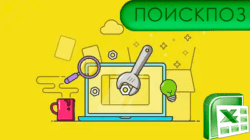 Поиск в массиве при помощи ПОИСКПОЗ — В этой статье объясняется с примерами формул, как использовать функцию ПОИСКПОЗ в Excel. Также вы узнаете, как улучшить формулы поиска, создав динамическую формулу с функциями ВПР и ПОИСКПОЗ. В Microsoft…
Поиск в массиве при помощи ПОИСКПОЗ — В этой статье объясняется с примерами формул, как использовать функцию ПОИСКПОЗ в Excel. Также вы узнаете, как улучшить формулы поиска, создав динамическую формулу с функциями ВПР и ПОИСКПОЗ. В Microsoft…  Функция ИНДЕКС в Excel — 6 примеров использования — В этом руководстве вы найдете ряд примеров формул, демонстрирующих наиболее эффективное использование ИНДЕКС в Excel. Из всех функций Excel, возможности которых часто недооцениваются и используются недостаточно, ИНДЕКС определенно занимает место…
Функция ИНДЕКС в Excel — 6 примеров использования — В этом руководстве вы найдете ряд примеров формул, демонстрирующих наиболее эффективное использование ИНДЕКС в Excel. Из всех функций Excel, возможности которых часто недооцениваются и используются недостаточно, ИНДЕКС определенно занимает место…  Функция СУММПРОИЗВ с примерами формул — В статье объясняются основные и расширенные способы использования функции СУММПРОИЗВ в Excel. Вы найдете ряд примеров формул для сравнения массивов, условного суммирования и подсчета ячеек по нескольким условиям, расчета средневзвешенного значения…
Функция СУММПРОИЗВ с примерами формул — В статье объясняются основные и расширенные способы использования функции СУММПРОИЗВ в Excel. Вы найдете ряд примеров формул для сравнения массивов, условного суммирования и подсчета ячеек по нескольким условиям, расчета средневзвешенного значения… 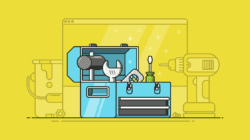 Средневзвешенное значение — формула в Excel — В этом руководстве демонстрируются два простых способа вычисления средневзвешенного значения в Excel — с помощью функции СУММ (SUM) или СУММПРОИЗВ (SUMPRODUCT в английском варианте). В одной из предыдущих статей мы…
Средневзвешенное значение — формула в Excel — В этом руководстве демонстрируются два простых способа вычисления средневзвешенного значения в Excel — с помощью функции СУММ (SUM) или СУММПРОИЗВ (SUMPRODUCT в английском варианте). В одной из предыдущих статей мы…

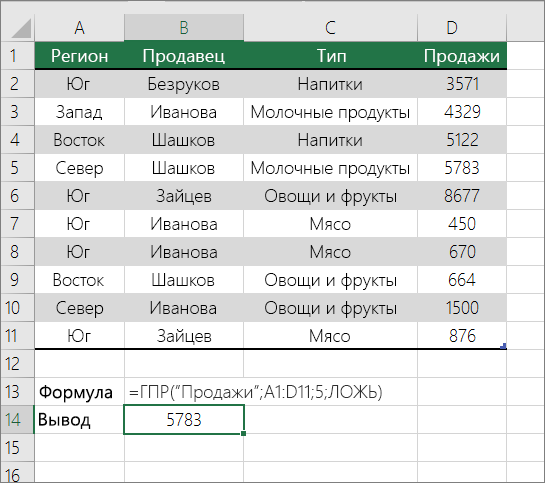
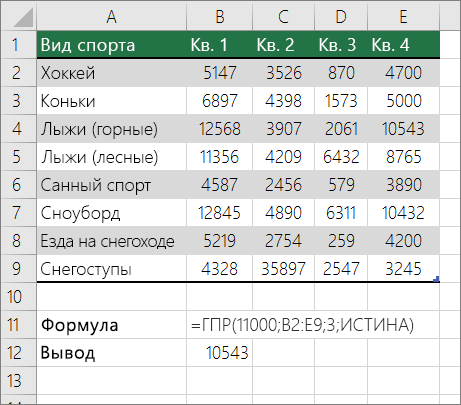
 , выберите Параметры Excel и щелкните категорию Надстройки.
, выберите Параметры Excel и щелкните категорию Надстройки.